Page 1

Mobil Nav
igation
TravelPilot Lucca 3.4
Bruksanvisning
(Lång version)
Page 2

Översikt över enheten
Översikt över enheten
3
1
2
2
Page 3
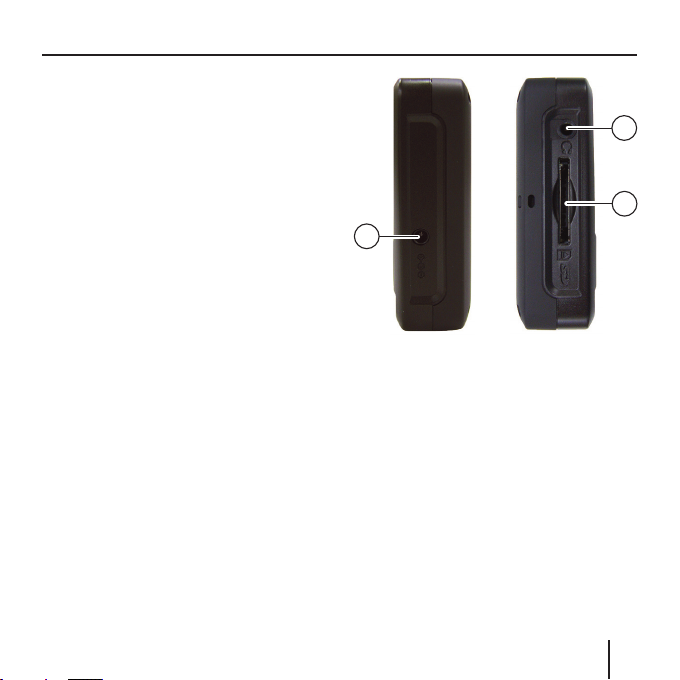
Bredvid bildskärmen fi nns följande
knappar:
1 Strömbrytare:
Med en lång tryckning (längre
•
än tre sekunder) slår du på/av
spänningen.
Med en kort tryckning slår du
•
på/av bildskärmen. (Energispardrift)
2 MENY:
Med en lång tryckning (längre
•
än tre sekunder) öppnar du apparatens huvudmeny.
Med en kort tryckning öppnar
•
du menyn för snabbinställningar.
3 3.5" LCD-pekskärm:
Alla inmatningar och Luccas styr-
ning utförs enkelt och intuitivt
genom att du rör vid skärmknapparna som visas på pekskärmen.
Översikt över enheten
4
5
6
4 Uttag för hörlurar
5 SD-/MMC-korthållare
6 Uttag för ström
3
Page 4
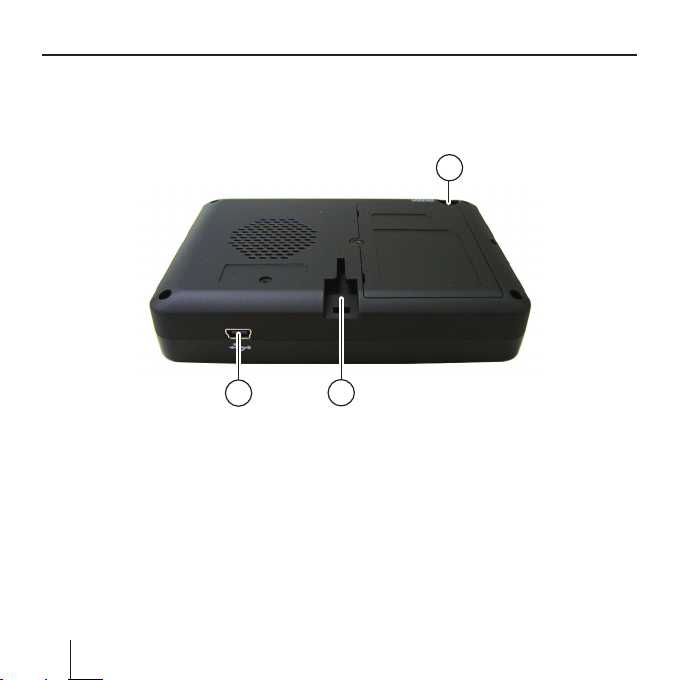
Översikt över enheten
9
7
På undersidan fi nns följande knappar
och reglage:
7 USB-anslutning
8 Ansluter Lucca till sugkoppshål-
laren
4
8
På enhetens baksida fi nns följande
uttag:
9 TMC-antennanslutning
Page 5
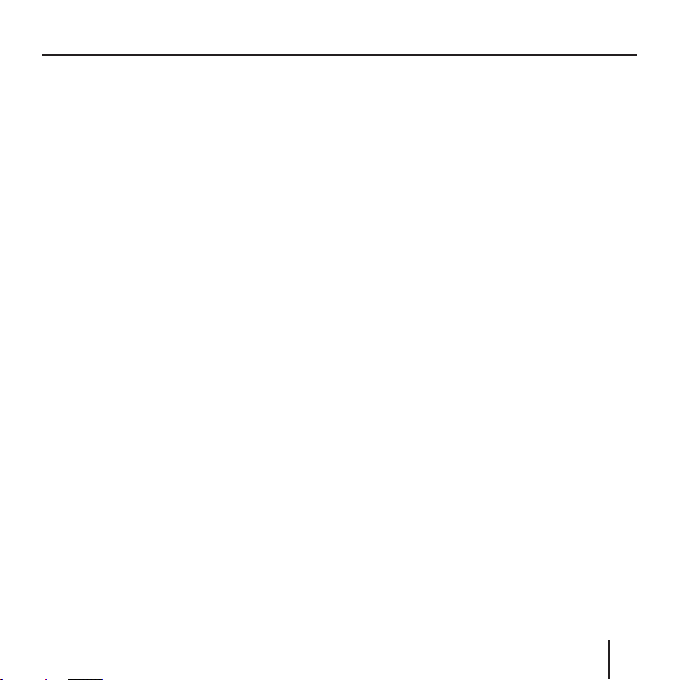
Innehållsförteckning
Översikt över enheten .............2
Om bruksanvisningen ............10
Säkerhetsanvisningar ............10
Säkerhetsanvisningar för
navigering ..................................... 10
Säkerhetsanvisningar för
hantering av Lucca ........................ 11
Första användningen
av Lucca .................................12
Delar som medföljer Lucca ...........12
Skyddsfolie för bildskärm .............13
Starta Lucca .................................13
Ställa in språk ...............................13
Ladda batteriet ......................14
Montering i bilen....................15
Applicering av
sugkoppshållaren ....................... 15
Borttagning av
sugkoppshållaren ....................... 15
Montera Lucca i
sugkoppshållaren ....................... 15
Ta ut Lucca ................................. 16
Slå på/av ................................16
Koppla till ................................... 16
Aktivera viloläge ......................... 16
Koppla från ................................ 16
Menyknapp.............................17
Snabbinställningar ..................... 17
Skärmknappen INFO .................. 17
Ytterligare funktioner ................. 17
Användning av
navigeringsmenyn ..................18
Virtuell knappsats ......................... 18
Ange blanksteg...........................18
Radera tecken ............................ 18
Inmatning av siffror, omljud
och bokstäver ............................ 18
List (Lista) .................................... 19
Skärmknappar .............................. 20
Informationer ................................ 20
Tra fi kmeddelanden ....................20
GPS-status ................................. 21
5
Page 6

Innehållsförteckning
Navigering ..............................23
Allmänna anvisningar för
navigering ..................................... 23
Starta navigering .......................... 24
Ange en destination ................... 24
Navigera hem ............................. 24
Visa karta ................................... 24
Tra fi kmeddelanden (TMC) ......... 24
Inställningar ............................... 25
Lämna menyn ............................ 25
Ytterligare funktioner ................. 25
GPS-info ..................................... 25
Planering av rutt ........................25
Välj karta .................................... 25
Göra grundinställningar ................ 26
Ställa in tidszon ........................ 26
Ange din hemadress ..................27
Ange en destination ...................... 28
Ange en destination ................... 28
Ange destinationsland ...............28
Ange destinationsadress ............ 29
Ytterligare funktioner ................ 30
Välja en intressant plats................31
Intressant plats i närheten ......... 31
Ytterligare funktioner ................ 33
6
Intressant plats på en viss ort ...33
Regionövergripande
intressanta platser ..................... 35
Välja en destination från kartan .... 36
Flytta kartbilden ........................ 37
Välja en destination bland
favoriterna ....................................39
Välja en favorit för navigering .... 39
Ytterligare funktioner ................ 40
Välja en av de senaste
destinationerna ............................. 40
Ytterligare funktioner ................ 41
Använda hemadressen som
destination .................................... 42
Hantera destinationer ............42
Spara destination .........................42
Spara en av de senaste
destinationerna .......................... 43
Nytt namn på destination ..........43
Radera en destination ................ 44
Radera hela listan med
destinationer ............................. 44
Page 7
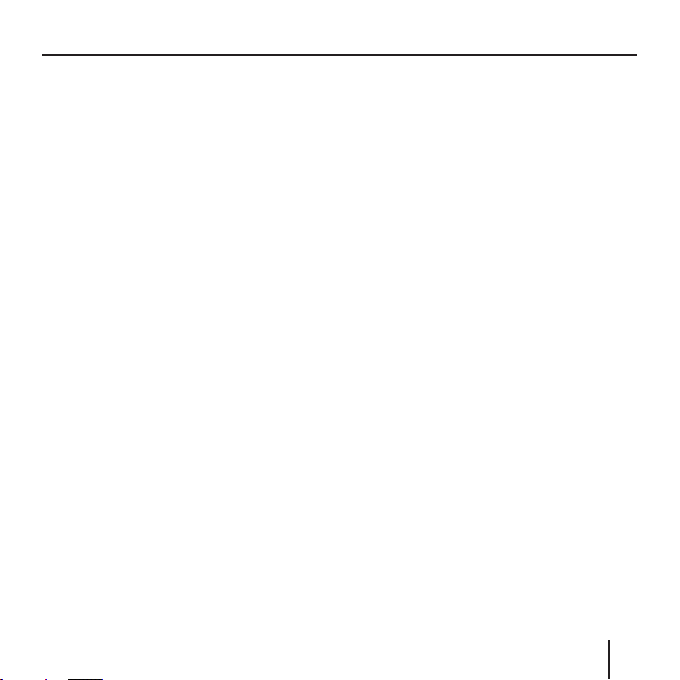
Innehållsförteckning
Planering av rutt med
etapper ...................................45
Planera rutt ................................... 45
Bearbeta rutt ................................ 46
Ändra ruttpunkternas
ordningsföljd .............................. 47
Radera ruttpunkt .......................47
Radera hela ruttlistan ................ 48
Spara rutt .....................................48
Ladda rutt ..................................... 48
Beräkna rutt .................................. 48
Starta navigering
(GPS-mottagning krävs) ............. 48
Beräkna rutt utan
GPS-mottagning ......................... 49
Visa rutt på karta .......................49
Köra av rutten (Simulering) ....... 49
Bestämma alternativ för rutt ..50
TMC-funktion .........................52
Ansluta TMC-antenn ...................... 52
Tillkoppling av TMC-funktion ........ 52
Inställning av TMC-alternativ.........52
Visa trafi kmeddelanden ................ 53
Navigering ..............................54
Störningar i GPS-mottagningen ....55
Avbryta navigeringen ................. 55
Komma fram till
destinationsorten ...................... 55
Arbeta med kartan .................56
Använda kartan ............................. 56
Visa karta ................................... 56
Tryck på kartan .......................... 56
Skärmknappar .............................. 56
Kartbild utan GPS-mottagning .... 57
Kartbild med GPS-mottagning .... 57
Ytterligare funktioner ................. 59
Dag-/nattvy ................................ 59
Ljudavstängning ......................... 59
Inställningar ............................... 59
7
Page 8
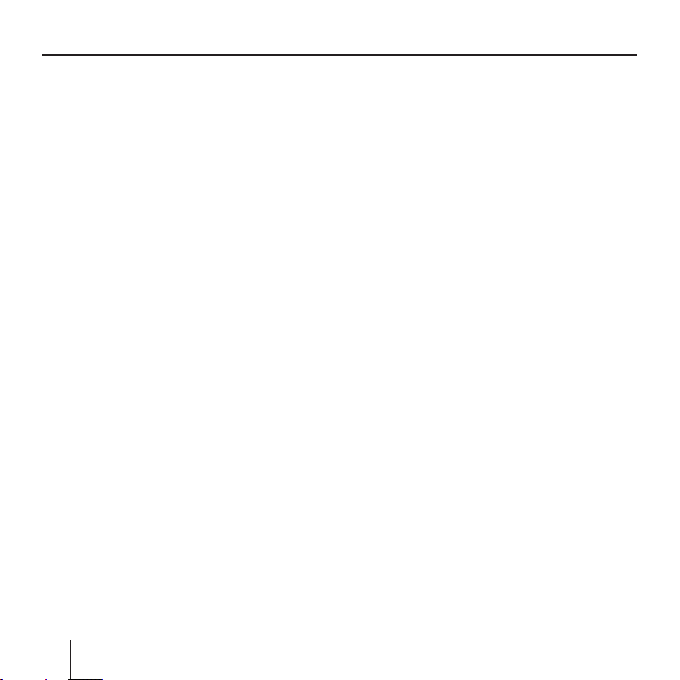
Innehållsförteckning
Kartbild under navigeringen ... 60
Navigeringshjälp ........................... 60
Ruttinformation ............................ 61
Skyltning (utfartsskyltar) .............. 61
Hastighetsbegränsning ................. 61
Aktivera ytterligare
kartinformationer .......................... 62
Kartinformationer ...................... 62
Ruttinformation ......................... 63
Skyltning (utfartsskyltar) ........... 63
Hastighetsbegränsning .............. 64
Ytterligare funktioner under
navigeringen ............................. 65
Infoga delmål ................................ 65
Köra till nästa destination ............. 66
Spärra sträckavsnitt ..............67
Manuell spärrning ...................... 67
Ta bort avspärrning .................... 67
8
Grundinställning av Lucca .....68
Inställningar .................................. 68
Language (Språk) ......................68
Hemadress ................................. 69
Kartinformationer ...................... 69
Ruttinformation ......................... 70
Alternativ för rutt ....................... 70
Planering av rutt ........................70
TMC (Trafi kradio-datakanal) ...... 71
Riktningsinformation ................. 71
Hastighetsbegränsning .............. 71
Automatiska val .......................... 72
Tidszon ...................................... 72
Format ....................................... 73
Visning ....................................... 73
Fabriksinställningar .................... 73
Pekskärm ................................... 73
Produktinformation .................... 74
Page 9
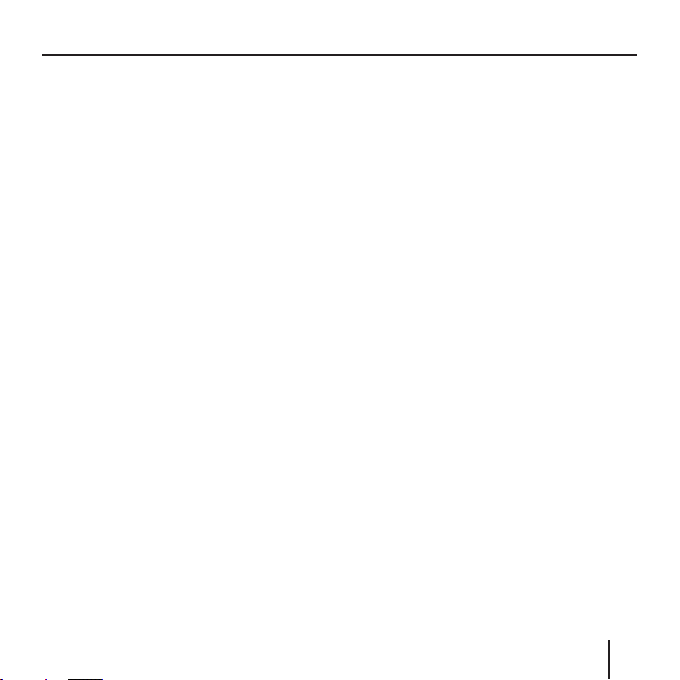
Innehållsförteckning
Så fungerar GPS ....................74
Använda SD-/MMC-karta .......75
Förberedelse ................................. 75
Sätta in SD-/MMC-kort .................76
Ta ut SD-/MMC-kort ...................... 76
MP3-spelare ...........................76
Starta MP3-spelare ....................... 76
Hantera MP3-spelare .................... 77
MP3-lista .................................... 77
Picture Viewer .......................78
Starta Picture Viewer .................... 78
Hantera Picture-Viewer ................. 79
Diashow ..................................... 79
Helbildsläge ............................... 79
Installera kartmaterial ...........80
Spara kartmaterial på
SD-/MMC-kort ............................... 80
Använda kartmaterial med Lucca .. 80
Ta ut SD-/MMC-kort ...................... 81
Uppdatera Luccas program ...81
Tekniska data .........................82
Källsortering .........................83
Service ...................................83
Garanti ...................................84
Vanliga frågor och svar / FAQ .. 84
9
Page 10
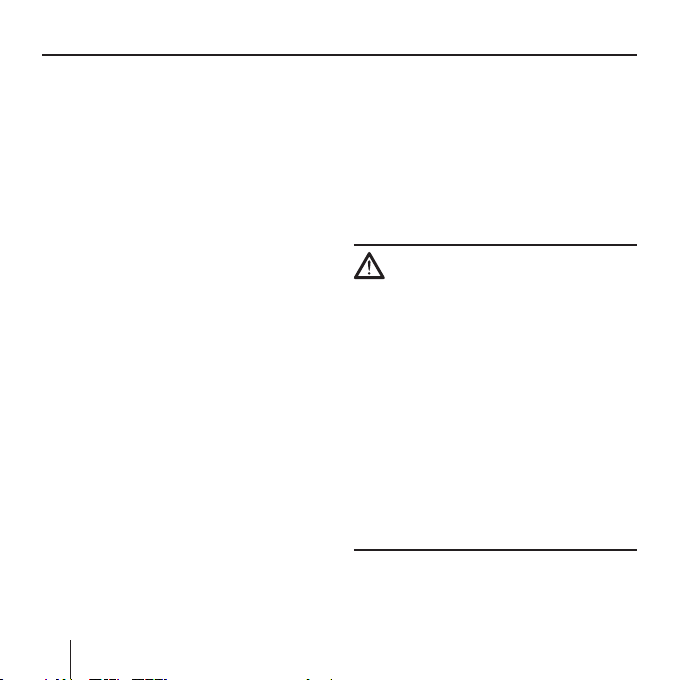
Om bruksanvisningen Säkerhetsanvisningar
Om bruksanvisningen
Menyer och skärmknappar visas på
engelska. För bättre förståelse står
även uttrycken i texten på respektive
språk – med undantag av engelska
– inom parentes efter det engelska
uttrycket, t. ex. Meny Quick Settings
(Snabbinställningar).
10
Säkerhetsanvisningar
För din egen skull – läs noggrant igenom följande säkerhetsanvisningar
och varningar innan du börjar använda Lucca.
Säkerhetsanvisningar för
navigering
Varning:
Undvik risker för dig själv och andra
genom att inte justera Lucca under
körning!
Titta endast på teckenfönstret i säkra
trafi ksituationer.
Vägsträckning och trafi kskyltar går
alltid före anvisningarna från navigeringssystemet.
Följ endast anvisningarna från Lucca
om omgivningen och trafi kreglerna
tillåter det! Lucca räknar ut ett nytt
sätt att ta dig till destinationen även
om du måste avvika från den planerade rutten.
Page 11
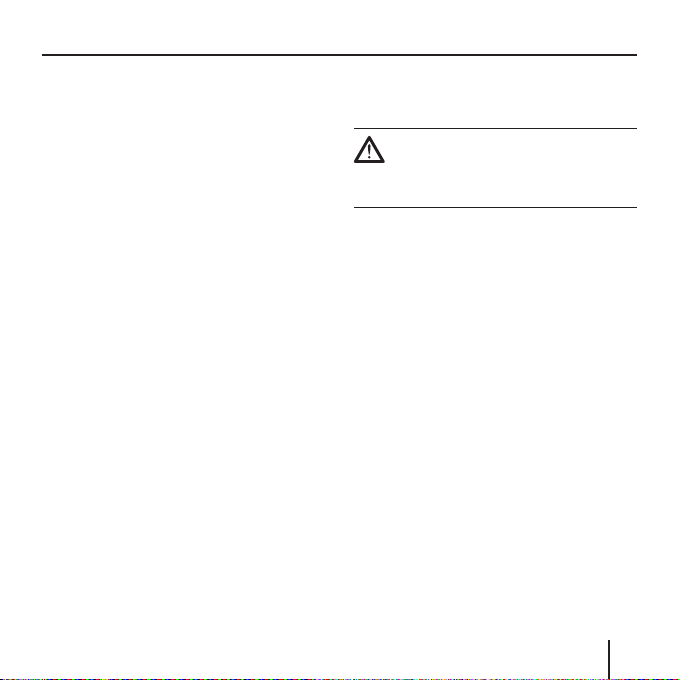
Säkerhetsanvisningar
Observera!
Planera helst rutten innan du
•
startar. Kör in på en rastplats
eller parkering om du vill ange
en ny rutt under vägen!
Om du i något fall inte uppfattar
•
de upplästa anvisningarna eller
inte är säker på vart du ska köra
i nästa korsning, kan du snabbt
orientera dig med hjälp av
kartan eller pilanvisningarna.
Säkerhetsanvisningar för
hantering av Lucca
Varning:
Apparaten är inte vattentät utan måste skyddas från fukt och vattenstänk.
Observera!
•
Dra ur kontakten till Luccas
strömförsörjning när du
stänger av bilmotorn, eftersom
GPS-mottagaren drar ström
hela tiden och kan ladda
ur bilbatteriet vid längre
stillestånd.
•
Håll inte enbart i kabeln när
du drar ut kontakten ur uttaget.
Kabeln kan skadas!
•
Använd inte starka
lösningsmedel vid rengöring
av apparaten, utan endast en
fuktad, luddfri duk.
11
Page 12
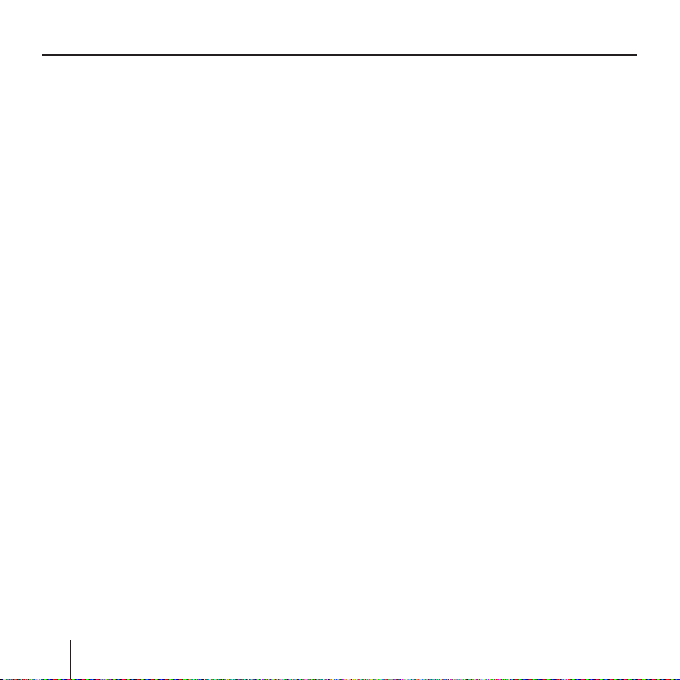
Första användningen
Första användningen av
Lucca
När du kopplar till Lucca för första
gången får du till att börja med frågan, vilket språk Lucca ska använda.
(Läs avsnittet "Ställa in språk" i detta
kapitel.) Vänta några minuter efter
denna inställning, innan du startar
navigeringen.
Observera!
Det kan hända att batteriet är
urladdat när du köper din Lucca.
Ladda batteriet innan du börjar
använda apparaten.
12
Delar som medföljer Lucca
I paketet ingår följande delar:
Lucca
•
Sugkoppshållare
•
Laddningskabel för cigarrett-
•
tändare
Antenn för TMC-mottagning
•
Bruksanvisning (kort version)
•
CD/DVD med Europavägkartor
•
och bruksanvisningar (långa
versioner)
Valfria tillbehör:
Väska
•
Nätladdare för 110 V till 230 V
•
USB-kabel
•
Utrustning för andrabil
•
Van/SUV-sugkoppshållare
•
Hållare för ventilationsöppning
•
Page 13
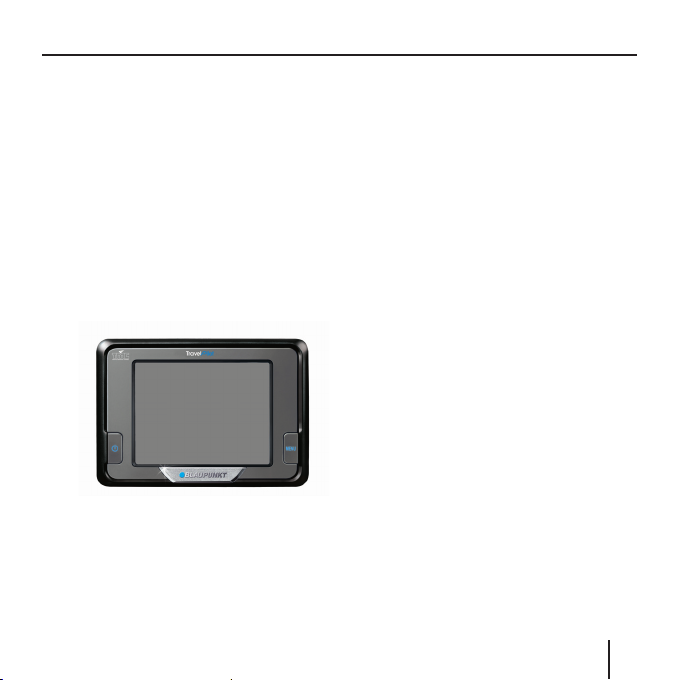
A
Första användningen
Skyddsfolie för bildskärm
Ta bort skyddsfolien från displayen
innan du börjar använda den.
Starta Lucca
Använd strömbrytaren för att slå på
eller av Lucca. När Lucca levereras är
strömmen avslagen.
➜
Tryck en kort tryckning på strömbrytaren i nedre vänstra hörnet på
Lucca.
A
Luccas startbildskärm visas.
Ställa in språk
Lucca använder US-English som standardspråk för menyer och syntetiskt
tal. När du kopplar till Lucca för första gången, visas en dialogmeny, där
du kan välja andra språk:
Välj önskat språk i dialogmenyn.
➜
Följ instruktionerna.
➜
Språket läses in och huvudmenyn
visas igen.
13
Page 14
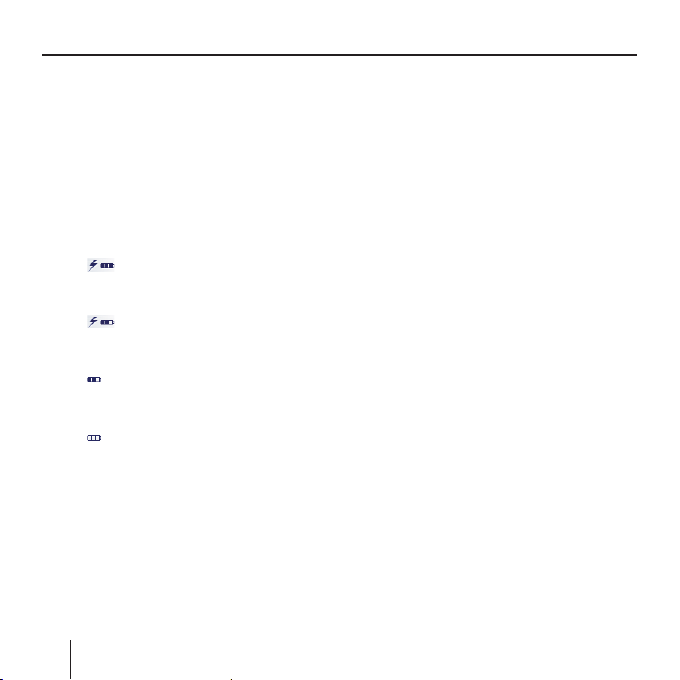
Ladda batteriet
Ladda batteriet
Tack vare det uppladdningsbara batteriet kan Lucca drivas med batteri
utan extern strömförsörjning.
När du startat navigeringen, MP3-spelaren eller Picture Viewer ser du batteriets laddningsindikering upptills i
mitten av bildskärmen. Symbolerna
har följande betydelse:
: Apparaten får ström från
–
en extern strömkälla. Batteriet
är helt laddat.
: Apparaten får ström från
–
en extern strömkälla. Batteriet
laddas.
Apparaten får ström från det
–
inbyggda batteriet. Batteriets
laddningsnivå är hög.
Apparaten får ström från det
–
inbyggda batteriet. Batteriets
laddningsnivå är låg.
Antalet mörka block i batterisymbolen visar batteriets laddningsnivå (0
till 3 segment).
Observera!
Om batteriets laddningsnivå blir
mycket låg får du ett varningsmeddelande om detta.
För att ladda batteriet använder
➜
du den medföljande laddningskabeln för cigarettändaren eller en
nätansluten laddare (tillval).
Observera!
Använd endast en laddare,
•
som godkänts av Blaupunkt.
Vänd dig till din Blaupunktåterförsäljare.
Kasta inte uttjänta batterier i
•
hushållssoporna. Lämna dem
i stället till en returstation för
batterier.
14
Page 15
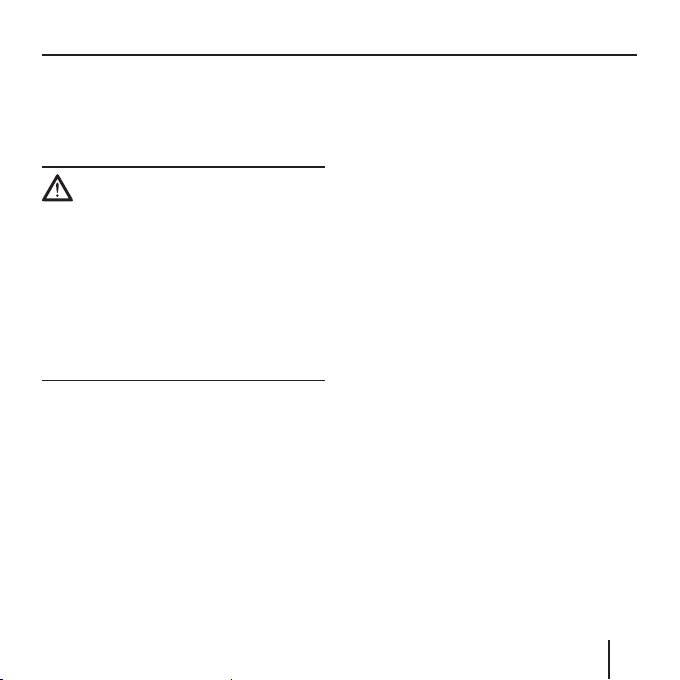
Montering i bilen
Lucca är försedd med en sugkopp,
med vilken den kan fästas tillfälligt
på bilens vindruta.
Varning:
Montera Lucca så att apparaten inte
påverkar ditt synfält vid körning eller
avleder uppmärksamheten från trafi ken.
Montera inte Lucca i uppblåsningsområdet för någon krockkudde.
Lucca får inte utgöra någon fara för
bilens passagerare vid en häftig inbromsning.
Applicering av sugkoppshållaren
Med den medföljande sugkoppshållaren kan Lucca enkelt och säkert monteras i bilen.
➜
Välj ut ett lämpligt ställe för monteringen av Lucca.
Hållaren sitter fast bättre på en
➜
damm- och fettfri yta. Eventuellt
måste rutan först rengöras.
Tryck sugkoppshållarens häftplat-
➜
ta mot rutan.
Montering i bilen
Tryck sugkoppen mot rutan.
➜
Listen för fäste av Lucca ska stå
➜
lodrätt.
Borttagning av sugkoppshållaren
När du byter bil är det enkelt att ta
bort sugkoppshållaren.
Dra loss sugkoppen från rutan.
➜
Lossa försiktigt sugkoppen i kan-
➜
ten från rutan så att luft kan tränga
in mellan häftplattan och rutan.
Dra försiktigt bort sugkoppen från
➜
rutan.
Montera Lucca i sugkoppshållaren
Du sätter fast Lucca i bilen med hjälp
av ett fäste på sugkoppshållaren.
Skjut försiktigt på Luccas fäste
➜
över listen på sugkoppshållaren.
15
Page 16
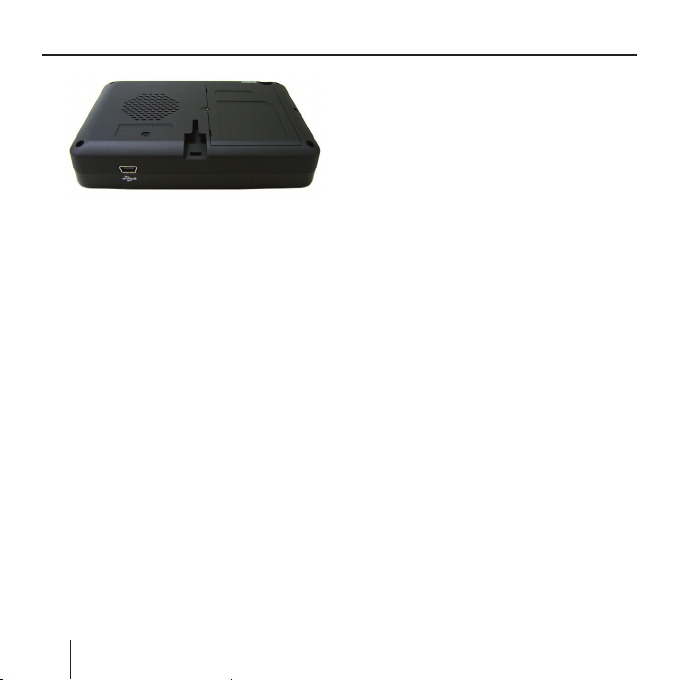
p
Montering i bilen Till-/frånkopppling
Slå på/av
Koppla till
Tryck på strömbrytaren.
➜
Apparaten slås på och visar start-
p
Ta ut Lucca
Dra Lucca uppåt och ut ur sug-
➜
koppshgållaren.
skärmbilden.
Aktivera viloläge
Tryck en kort tryckning på ström-
➜
brytaren.
Lucca slår då över till viloläget
(bildskärmen är släckt).
Koppla från
Håll strömbrytaren nedtryckt i
➜
mer än 3 sekunder.
Lucca kopplas från.
Observera!
Även i frånslaget tillstånd behöver
Lucca en liten mängd energi. När
du använder Lucca igen efter en
längre tid kan en uppladdning av
batteriet vara nödvändig.
16
Page 17
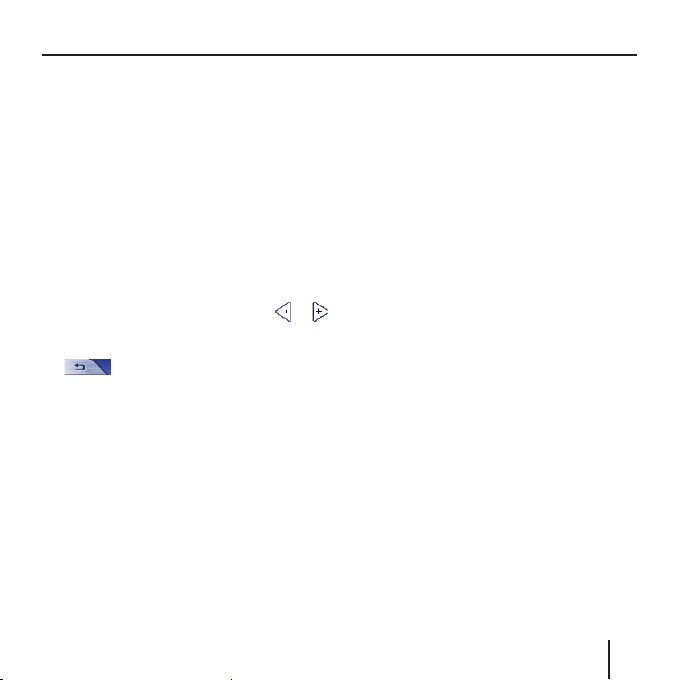
Menyknapp
Menyknapp
Snabbinställningar
I menyn Quick Settings (Snabbinställningar) kan du justera volym och ljus-
nivå. Menyn Quick Settings (snabbinställnignar) kan aktiveras när som
helst, oberoende av i vilken meny du
för tillfället befi nner dig.
➜
Tryck på MENY-knappen.
Menyn Quick Settings (Snabbin-
ställningar) visas.
➜
Tryck på skärmknapparna
för att ställa in volym och ljusstyrka.
➜
: Med den här skärmknappen återgår du till föregående
meny.
Observera!
Om det går 5 sekunder utan att du
trycker på bilden återgår Lucca automatiskt till föregående meny.
/
Skärmknappen INFO
Villkor:
•
Navigeringen är aktiv.
➜
Tryck på skärmknappen INFO i
menyn Quick Settings (Snabbin-
ställningar).
Den senaste röstanvisningen upprepas.
Ytterligare funktioner
Med skärmknappen More (Mer)
➜
i menyn Quick Settings (Snabbinställningar), hämtar du upp ytter-
ligare funktioner.
Information (Informationer)
•
Tryck på skärmknappen Infor-
–
mation.
Produktinformationen visas.
Battery (Batteri)
•
Tryck på skärmknappen Bat-
–
tery (Batteri).
Batteriets status visas.
17
Page 18
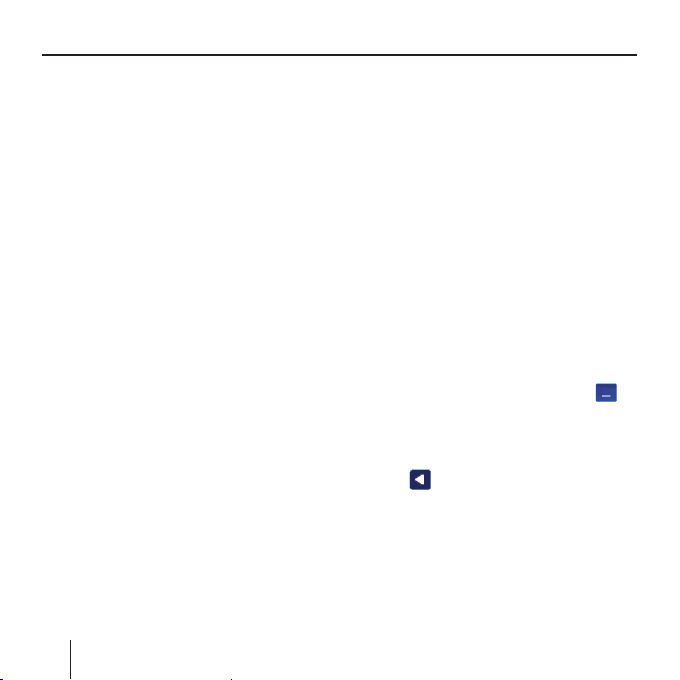
Menyknapp Användning av navigeringsmenyn
•
Power Saving (Energisparläge)
–
Tryck på skärmknappen Power
Saving (Energisparläge).
Menyn Power Saving (Energispar-
läge) visas.
–
Backlight Time Out (Tidsgräns
bakgrundsbelysning): Tryck
på inställningen under denna
menypunkt för att ställa in hur
länge det ska dröja tills bakgrundsbelysningen stängs av
efter den senaste manövreringen (för att spara batteriet). Bekräfta genom att trycka på OK.
–
Battery Warning Time Out
(Tidsgräns batterivarning):
Peka på inställningen under
denna menypunkt för att ställa
in tidsrymden för batterivarningen. Batterivarningen visas
så lång tid som ställts in innan
batteriet är helt urladdat. Bekräfta genom att trycka på OK.
Användning av
navigeringsmenyn
Virtuell knappsats
När text ska matas in visas en virtuell
knappsats på pekskärmen. Där kan
du knappa in alla uppgifter med hjälp
av fi ngret. Endast stora bokstäver kan
anges.
Vid angivande av ort- eller gatunamn
måste du inte ange specialtecken eller omljudstecken. Lucca fyller automatiskt i dessa tecken.
Ange blanksteg
När du vill skriva ett blanksteg
➜
trycker du på skärmknappen
Radera tecken
➜
Om du vill radera det senaste
tecknet trycker du på skärmknap-
.
pen
Inmatning av siffror, omljud och
bokstäver
Du kan koppla om mjukvarutangentbordet så att du även kan ange omljud, utöver bokstäver och siffror.
.
18
Page 19
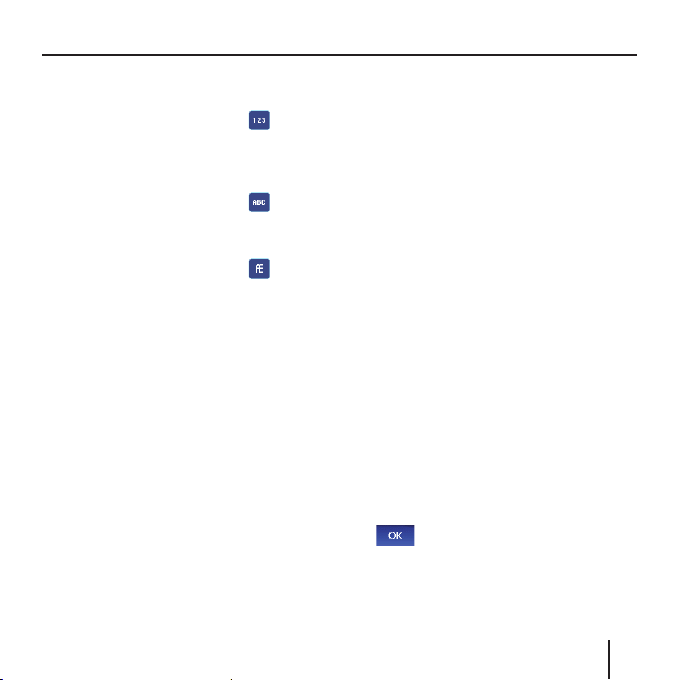
Användning av navigeringsmenyn
För att mata in siffror, t.ex. postnumret,
tryck på skärmknappen
➜
När du vill återgå till att skriva bokstäver
tryck på skärmknappen
➜
Vill du ange ett tecken med omljud
tryck på skärmknappen
➜
En knappsats för omljudstecken
visas.
När du har skrivit in ett omljudstecken visas automatiskt bokstavsknappsatsen igen.
Observera!
Omljud måste inte anges vid inmatning av adresser, men kan vara
användbara vid beskrivning av
sparade destinationer och rutter.
.
.
.
List (Lista)
Ofta har du möjlighet att visa listor
där du kan välja mellan fl era alternativ.
Så är till exempel fallet vid angivande
av ortsnamn, där du inte behöver
ange hela namnet. Efter varje angiven
bokstav visar textfältet den första
post som börjar med de bokstäver
som angetts hittills. Du kan visa en
lista över ytterligare poster som börjar på samma bokstäver genom att
trycka på skärmknappen List (Lista).
I slutet av listan fi nns poster där de
inmatade bokstäverna inte fi nns i
början, utan i mitten eller slutet av
namnet.
En av posterna i listan är alltid markerad.
Du väljer den markerade posten
➜
genom att trycka på skärmknappen OK.
I listan fi nns följande skärmknappar:
➜
: Tryck på skärmknappen OK
för att välja den markerade posten. Du kan även trycka direkt på
en post som du vill välja.
19
Page 20
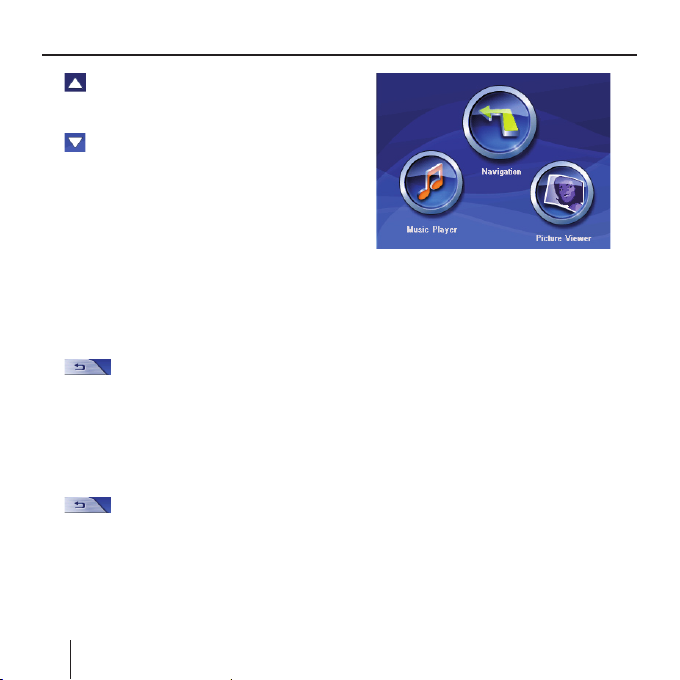
Användning av navigeringsmenyn
➜
: Med den här skärmknappen
rullas listan en sida (5 poster)
uppåt.
➜
: Med den här skärmknappen
rullas listan en sida (5 poster)
nedåt.
➜
För att bläddra listan fl era sidor
pekar du fl era gånger på pilsymbolen.
Observera!
Om listan innehåller fl er än 5 poster kan du med hjälp av rullningslisten se var i listan du befi nner
dig.
➜
: Med den här skärmknappen återgår du till inmatningsläget
utan att välja någon post i listan.
Skärmknappar
Dessa skärmknappar fi nns i alla Luccas menyer:
➜
20
: Med den här skärmknappen återgår du till föregående
meny. När du är i menyn Navigation
(Navigering) kommer du till huvudmenyn. Där kan du starta en annan
applikation, såsom MP3-spelaren
eller Picture Viewer.
More (Mer): Den här skärmknap-
➜
pen ger åtkomst till ytterligare
funktioner. Beroende på i vilken
meny skärmknappen fi nns visas
olika funktioner.
Om skärmknappen är avaktiverad
fi nns inga ytterligare funktioner
tillgängliga.
Informationer
Från menyn Navigation (Navigering)
kan du när som helst visa aktuella trafi kmeddelanden och GPS-status.
Trafi kmeddelanden
Lucca försörjs med trafi kmeddelanden via TMC (datakanal trafi kradio).
Med hänsyn till det aktuella trafi kläget möjliggör den beräkning av dyna-
Page 21
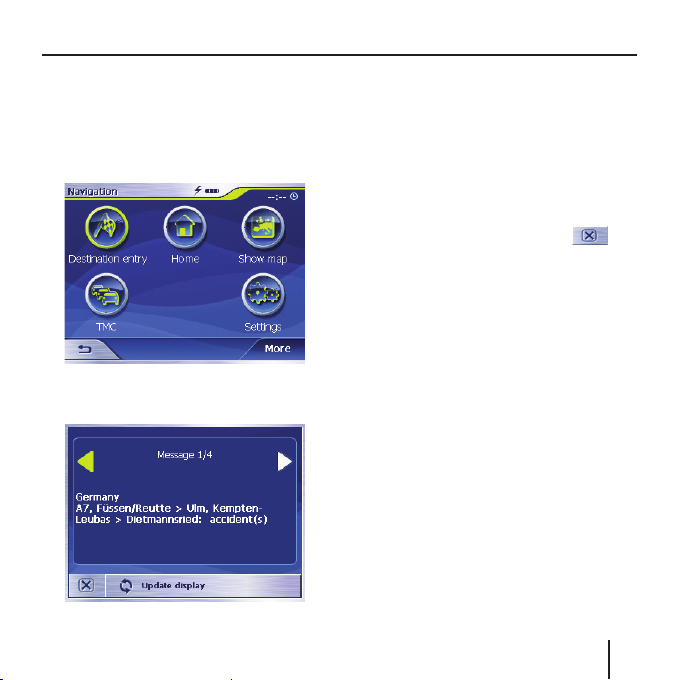
Användning av navigeringsmenyn
miska rutter. Du kan visa de mottagna
trafi kmeddelandena på displayen.
I menyn Navigation (Navigering)
➜
trycker du på skärmknappen TMC
(Trafi kradio-datakanal).
Menyn TMC (datakanal trafi kradio)
visas.
Tryck på pilsymbolen för att växla
➜
mellan trafi kmeddelandena.
Varje meddelande innehåller den
aktuella gatans beteckning och typen av trafi kstörning.
Peka på knappen Update display
➜
(Uppdatera visning), för att uppdatera trafi kmeddelandena.
Tryck på skärmknappen
➜
att stänga menyn.
Observera!
Om ingen TMC-mottagning är möjlig för tillfället letar Lucca automatiskt efter TMC-signaler.
GPS-status
Menyn GPS status (GPS-status) inne-
håller information om var du är för
tillfället och vilken hastighet du håller. Dessutom kan du spara den aktuell position.
I menyn Navigation (Navigering)
➜
trycker du på skärmknappen More
(Mer).
Följande fönster visas:
för
21
Page 22
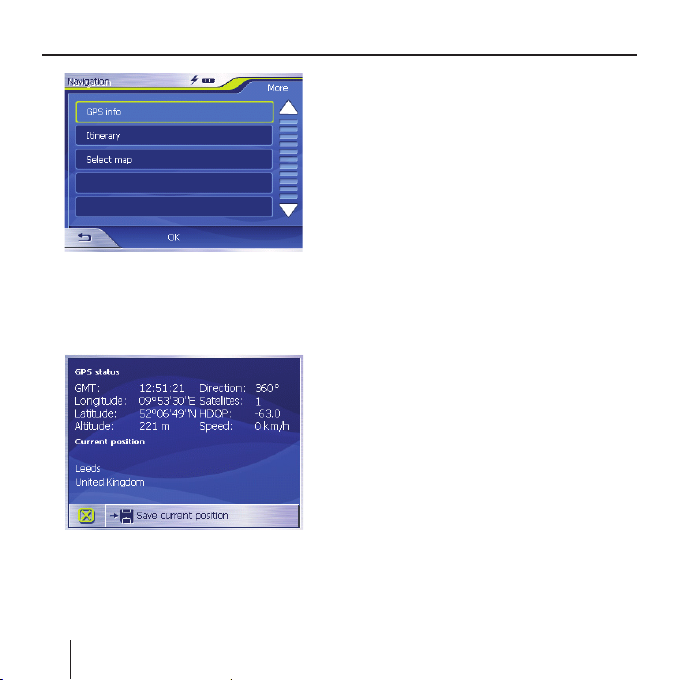
Användning av navigeringsmenyn
➜
Tryck på skärmknappen GPS Info
(GPS-info).
Menyn GPS Status (GPS-status)
visas.
GMT – Greenwich Mean Time:
•
Londontid utan sommartid.
Longitude/Latitude (längdgrad/
•
breddgrad): Aktuell position.
Uppgifter om ostlig längdgrad
och nordlig breddgrad.
Altitude (höjd): Aktuell höjd över
•
havet.
Direction (riktning): Aktuell färd-
•
riktning under rörelsen.
Satellites (satelliter): Antal
•
mottagna satelliter. För positionsbestämning behövs signaler från
minst tre satelliter. Endast då är
navigering möjlig.
HDOP – Horizontal Dilution of
•
Precision (Horisontell precisionsförsvagning): Anger
positionsbestämningens kvalitet. Teoretiskt sett är ett värde
mellan 0 och 50 möjligt. Ju lägre
värde, desto mer exakt positionsbestämning (Vid värde 0 =
ingen avvikelse från den faktiska
positionen). Värden upp till 8 är
acceptabla för navigering.
Speed (Hastighet): Bilens aktu-
•
ella hastighet.
Current position (Plats): Adres-
•
sen på den aktuella platsen (om
den är tillgänglig).
22
Page 23

Användning av navigeringsmenyn Navigering
➜
Save current position (Spara aktuell position): Tryck på denna
skärmknapp för att lagra den aktuella positionen som favorit. För
detta krävs en tillräckligt bra GPSmottagning (minst 3 satelliter).
Tryck på skärmknappen
➜
att stänga GPS-fönstret.
Navigering
Allmänna anvisningar för
navigering
Användning av Lucca sker på egen
risk.
för
Varning:
Undvik risker för dig själv och andra
genom att inte ändra Luccas inställningar under körning!
Titta endast på teckenfönstret i säkra
trafi ksituationer.
Vägsträckning och trafi kskyltar går
alltid före anvisningarna från navigeringssystemet.
Följ endast anvisningarna från Lucca
om omgivningen och trafi kreglerna
tillåter det! Lucca räknar ut ett nytt
sätt att ta dig till destinationen även
om du måste avvika från den planerade rutten.
23
Page 24
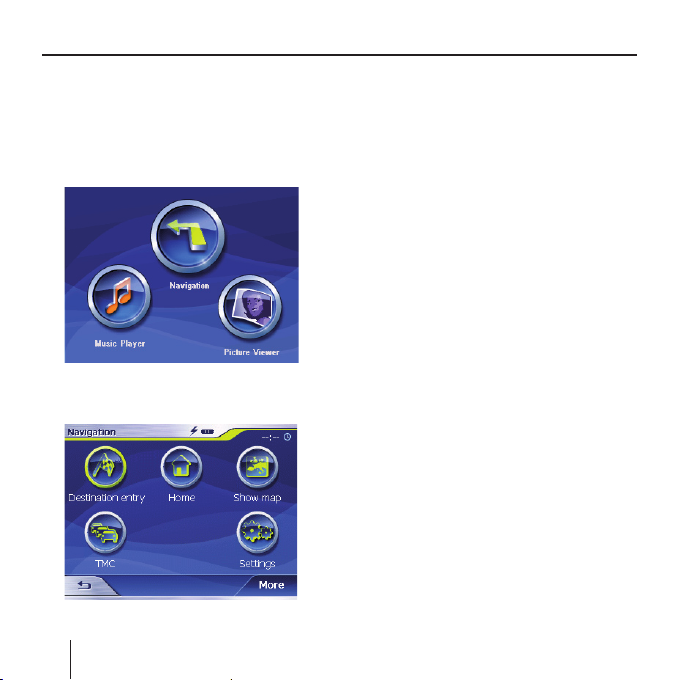
Navigering
Starta navigering
Koppla till apparaten med ström-
➜
brytaren.
Tryck i huvudmenyn på skärmknap-
➜
pen Navigation (Navigering).
Menyn Navigation (Navigering) vi-
sas.
24
Från menyn Navigation (Navigering)
har du tillgång till alla navigeringsfunktioner.
Ange en destination
➜
Tryck på skärmknappen Destination entry (Ange destination) för
att ange en destination för navigeringen.
Se avsnittet "Ange en destination".
Navigera hem
➜
Tryck på skärmknappen Home
(Hem) om du vill använda din
hemadress som destination för
navigeringen.
Se avsnittet "Använda hemadressen
som destination".
Visa karta
➜
Tryck på skärmknappen Show
map (Visa karta) för att visa hela
rutten på kartan.
Läs avsnittet "Arbeta med kartan".
Trafi kmeddelanden (TMC)
Tryck på knappen TMC (Trafi kra-
➜
diodatakanal), för att få en översikt över de aktuella trafi kmeddelanden, som Lucca tagit emot.
Page 25
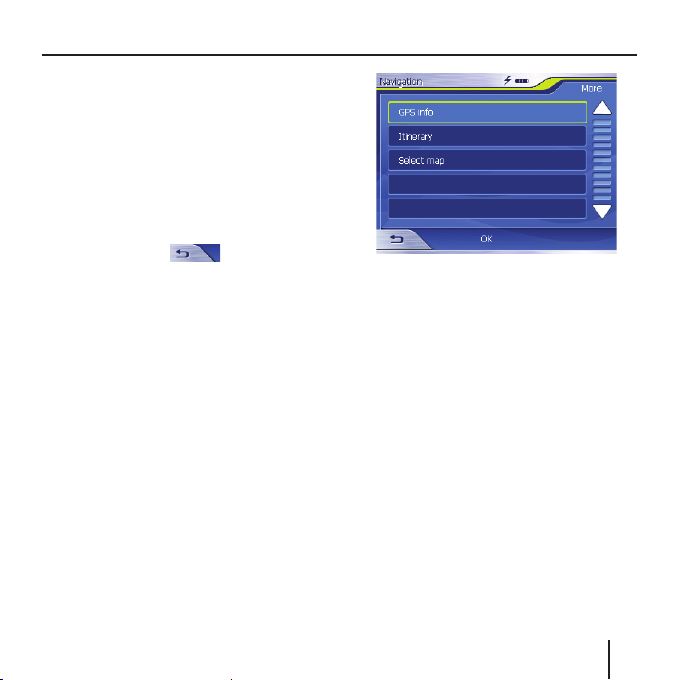
Inställningar
Tryck på skärmknappen Settings
➜
(Inställningar) för att ändra inställningarna för Lucca.
Läs avsnittet "Göra grundinställningar".
Lämna menyn
I menyn Navigation (Navigering)
➜
trycker du på
sluta navigeringen.
Du kommer tillbaka till huvudmenyn.
Ytterligare funktioner
Peka på knappen More (Mer), för
➜
att få åtkomst till ytterligare navigeringsfunktioner.
En lista över ytterligare funktioner
visas.
när du vill av-
Navigering
GPS-info
Tryck på skärmknappen GPS info
➜
(GPS-info) om du vill se information om exakt GPS-status och aktuell position.
Planering av rutt
➜
Tryck på skärmknappen Itinerary
(Planering av rutt) för att planera
en rutt med fl era etapper.
Läs avsnittet "Planering av rutt med
etapper".
Välj karta
➜
För att välja någon av de olika
vägkartor som fi nns tillgängliga
trycker du på skärmknappen Se-
lect Map (Välj karta).
25
Page 26
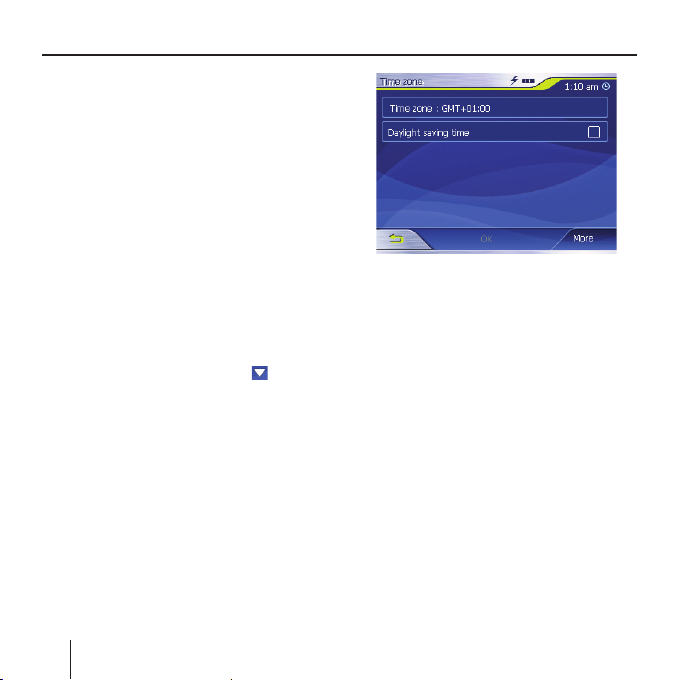
Navigering
Göra grundinställningar
Innan du startar en navigering,
•
ställer du in giltig tidszon för positionen, så att korrekta ankomsttider kan visas vid navigeringen och
•
anger din hemadress så att du
snabbt kan navigera hem oavsett
var du befi nner dig.
Ställa in tidszon
I menyn Navigation (Navigering)
➜
trycker du på skärmknappen Settings (Inställningar).
Menyn Settings (Inställningar) vi-
sas.
Tryck på skärmknappen
➜
ser en skärm med skärmknappen
för Time zone (Tidszon).
Tryck därefter på Time zone (Tids-
➜
zon).
Menyn Time zone (Tidszon) visas.
tills du
➜
Tryck på Time zone (Tidszon), för
att öppna listan på möjliga Set-
tings (Inställningar).
➜
Peka i listan på den tidszon, som
gäller för den plats där du befi nner dig. (För västeuropeisk tid
väljer du "(GMT) Greenwich Mean
Time").
Tidszonen ställs in och du kommer tillbaka till menyn Time zone
(Tidszon).
Observera!
Huvudstäder fi nns angivna för respektive zon för att underlätta ditt
val.
➜
Om du vill ändra till sommartid
trycker du på skärmknappen Day-
light saving time (Sommartid).
26
Page 27

En bock visas på skärmknappen.
Observera!
När tiden ställs om eller om du kör
in i en annan tidszon måste du anpassa inställningarna därefter.
➜
Tryck på skärmknappen OK.
Menyn Navigation (Navigering) vi-
sas.
Ange din hemadress
➜
I menyn Navigation (Navigering)
trycker du på skärmknappen Set-
tings (Inställningar).
Menyn Settings (Inställningar) vi-
sas.
➜
Tryck på skärmknappen
du ser skärmknappen för Home
adress (Hemadress).
➜
Tryck på skärmknappen Home
address (Hemadress).
Menyn Home address (Hemadress)
visas.
tills
Navigering
➜
Tryck på skärmknappen Enter
your home address (Ange din
hemadress).
Menyn Destination entry (Ange destination) visas.
➜
Tryck på skärmknappen Address
(Adress) och ange din hemadress.
(se "Ange destinationsadress")
Tryck på skärmknappen Set
➜
as home address (Ange som
hemadress).
Adressen fl yttas till menyn Home
address (Hemadress).
Tryck på skärmknappen OK.
➜
Menyn Navigation (Navigering) vi-
sas åter.
27
Page 28

Navigering
Ange en destination
I det här avsnittet presenteras olika
sätt att ange, välja och hantera destinationer i Lucca.
Hur du startar navigeringen beskrivs i
kapitlet "Navigering".
Ange en destination
Med Lucca kan du ange eller välja destination på olika sätt:
Ange destinationsadress
•
Välja en intressant plats
•
Välja en destination från kartan
•
Välja en destination bland favori-
•
terna
Återanvända en av de senaste
•
destinationerna
Använda din hemadress
•
Ange destinationsland
Ange först det land där din destination fi nns.
Observera!
Denna uppgift måste inte anges
varje gång. Om en destination ligger i ett annat land än det föregående måste dock landet anges på
nytt.
Tryck i huvudmenyn på skärmknap-
➜
pen Navigation (Navigering).
Menyn Navigation (Navigering) vi-
sas.
Tryck på skärmknappen Destina-
➜
tion entry (Ange destination).
Menyn Destination entry (Ange de-
stination) visas.
28
Page 29

Navigering
➜
Tryck på skärmknappen Country
(Land).
En lista över länder visas.
➜
Välj det land där destinationen
fi nns.
Menyn Address (Adress) visas.
Observera!
Du kan endast välja länder som
sparats på den karta som är inläst
för tillfället.
Ange destinationsadress
För att visa menyn Address (Adress):
➜
Tryck i huvudmenyn på skärmknappen Navigation (Navigering).
Menyn Navigation (Navigering) vi-
sas.
I menyn Navigation (Navigering)
➜
trycker du på skärmknappen Destination entry (Ange destination).
Menyn Destination entry (Ange destination) visas.
Tryck på skärmknappen Address
➜
(Adress).
Menyn Address (Adress) visas.
Observera!
Om inte rätt land anges på översta
raden (se landsbokstäver) trycker
du på skärmknappen
väljer önskat land. Hur du väljer
ett land beskrivs i kapitlet "Ange
destinationsland".
och
29
Page 30

Navigering
➜
➜
➜
➜
Ytterligare funktioner
➜
30
Tryck på fältet för stad och
ange destinationsorten. Du
kan ange antingen postnummer eller ortnamn.
Tryck på fältet för gata och
ange gatan.
Om du känner till husnumret
trycker du på fältet för hus-
nummer och anger detta.
Observera!
Om kartmaterialet inte innehåller några husnummer för inmatad
gata är fältet Husnummer avaktiverat.
När du vill defi niera en kors-
ning som destinationspunkt
trycker du på fältet för korsning och
matar in den korsande gatan till gatan ovan.
Observera!
Hur du sparar en inmatad destination ser du i kapitlet "Spara en av
de senaste destinationerna".
Via skärmknappen More (Mer) får
du tillgång till ytterligare funktioner i menyn Address (Adress).
En lista över ytterligare funktioner
visas.
Dessa tilläggsfunktioner står till ditt
förfogande:
•
Routing options (Alternativ för
rutt):
Här kan du ställa in ruttalterna-
–
tiv för navigeringen.
Se vidare kapitlet "Bestämma alternativ för rutt".
Show (Visa):
•
Välj denna skärmknapp om du
–
vill se angiven adress på kartan.
Läs kapitlet "Arbeta med kartan".
Page 31

Navigering
•
Save (Spara):
–
Med den här funktionen kan du
spara den inmatade adressen
som en favorit.
Läs kapitlet "Spara en av de senaste
destinationerna".
Välja en intressant plats
Du kan visa intressanta platser, även
kallade "POI" (Point of interest) på
kartan. Till intressanta platser hör
fl ygplatser, färjhamnar, restauranger,
hotell, bensinstationer, offentliga inrättningar osv. intressanta platser
kan du använda för navigeringen.
Intressant plats i närheten
➜
Tryck i huvudmenyn på skärmknappen Navigation (Navigering).
Menyn Navigation (Navigering) vi-
sas.
➜
I menyn Navigation (Navigering)
trycker du på skärmknappen De-
stination entry (Ange destination).
Menyn Destination entry (Ange destination) visas.
➜
Tryck på skärmknappen Point of
interest (Intressant plats).
Menyn Point of interest (Intressant
plats) visas.
Observera!
Intressanta platser i närheten kan
endast väljas om GPS-mottagningen är tillräckligt bra för positionsbestämning.
➜
Tryck på skärmknappen
... nearby (… i närheten).
Undermenyn visas.
31
Page 32

Navigering
➜
➜
➜
32
Tryck på fältet för områdes-
radie och välj storleken på
det område i vilket du vill leta efter
en intressant plats.
Tryck på fältet för kategori
och välj en kategori (t.ex.
bensinmack) för den intressanta
plats som du vill söka efter.
Du kan endast välja bland de kategorier för vilka intressanta platser
fi nns i närheten.
Tryck på fältet för underka-
tegori och välj en underkategori (t.ex. en bensinmack av ett
visst märke) för den intressanta
platsen. Du kan endast
välja bland de underkategorier för
vilka intressanta platser fi nns i
närheten.
➜
➜
➜
➜
➜
Tryck på fältet intressant
plats för att välja en faktisk
destination.
Knappsatsen visas. Om du känner
till en del av beteckningen på den
intressanta platsen kan du ange
den här för att begränsa listan.
Tryck på skärmknappen List (Lis-
ta).
En lista med intressanta platser visas. Intressanta platserna motsvarar vald kategori och underkategori. De innehåller också de i förek.
fall av dig inmatade bokstäverna.
Tryck på den intressanta plats som
du vill navigera till.
Om du vill veta mer om den intressanta platsen trycker du på skärmknappen More (Mer) och därefter
på Show details (Visa detaljer).
Tryck på skärmknappen OK för att
bekräfta vald intressant plats.
Observera!
Fälten Category (Kategori) och
Subcategory (Underkategori)
måste inte fyllas i. De är endast
till för att begränsa listan över
intressanta platser i fältet Point
Page 33

Navigering
of interest (Intressant plats).
Framför allt i större orter kan listan
snabbt bli mycket omfattande.
Hur du sparar en inmatad destination
ser du i kapitlet "Spara en av de senaste destinationerna".
Ytterligare funktioner
➜
Via skärmknappen More (Mer) får
du tillgång till ytterligare funktioner i menyn Point of interest (In-
tressant plats).
En lista över ytterligare funktioner
visas.
Dessa tilläggsfunktioner står till ditt
förfogande:
•
Routing options (Alternativ för
rutt):
Här kan du ställa in ruttalterna-
–
tiv för nästa navigering.
Se vidare kapitlet "Bestämma alternativ för rutt".
Show (Visa):
•
Välj denna skärmknapp om du
–
vill se inmatad adress på kartan.
Läs kapitlet "Arbeta med kartan".
•
Save (Spara):
–
Med den här funktionen kan du
spara den inmatade adressen
som en favorit.
Läs kapitlet "Spara en av de senaste
destinationerna".
Intressant plats på en viss ort
➜
Tryck i huvudmenyn på skärmknappen Navigation (Navigering).
Menyn Navigation (Navigering) vi-
sas.
➜
Tryck på skärmknappen Destination entry (Ange destination).
Menyn Destination entry (Ange destination) visas.
➜
Tryck på skärmknappen Point of interest (Intressant plats) i menyn.
Menyn Point of interest (Intressant
plats) visas.
33
Page 34

Navigering
I menyn Point of interest (Intressant
➜
plats) trycker du på skärmknappen
... in a town (... på en ort).
Undermenyn visas.
Observera!
Om inte rätt land är inmatat på första raden trycker du två gånger på
skärmknappen
önskat land. Hur du väljer ett land
beskrivs i kapitlet "Ange destinationsland".
➜
➜
➜
➜
Tryck på fältet för stad och
ange den ort där du vill leta
efter en intressant plats. Du kan
ange antingen postnummer eller
ortnamn.
Tryck på fältet för kategori
och välj en kategori (t.ex.
kultur) för den intressanta plats
som du vill söka efter.
Du kan endast välja bland de kategorier för vilka intressanta platser
fi nns på inmatad ort.
Tryck på fältet för underka-
tegori och välj en underkategori (t.ex. museum eller teater)
för den intressanta platsen.
Du kan endast välja bland de underkategorier för vilka intressanta
platser fi nns på inmatad ort.
Tryck på fältet för intres-
santa platser.
och väljer
34
Page 35

Knappsatsen visas. Om du känner
till en del av beteckningen på den
intressanta platsen kan du ange
den här för att begränsa listan. Du
kan även gå vidare utan att ange
något.
➜
Tryck på skärmknappen List (Lista).
En lista med intressanta platser
visas. Platserna motsvarar vald kategori och underkategori. De innehåller också de i förek. fall av dig
inmatade bokstäverna.
➜
Tryck på den intressanta plats som
du vill navigera till.
➜
Om du vill veta mer om den intressanta platsen trycker du på skärmknappen More (Mer) och därefter
på Show details (Visa detaljer).
➜
Tryck på skärmknappen OK för att
bekräfta vald intressant plats.
Regionövergripande intressanta
platser
➜
Tryck i huvudmenyn på skärmknappen Navigation (Navigering).
Menyn Navigation (Navigering) vi-
sas.
Navigering
Tryck på skärmknappen Destina-
➜
tion entry (Ange destination).
Menyn Destination entry (Ange de-
stination) visas.
Tryck på skärmknappen Point of in-
➜
terest (Intressant plats) i menyn.
Menyn Point of interest (Intressant
plats) visas.
➜
I menyn Point of interest (Intressant
plats) trycker du på skärmknappen
... nationwide (... i hela landet).
Undermenyn visas.
35
Page 36

Navigering
Observera!
Om inte rätt land anges på första
raden trycker du två gånger på
skärmknappen
önskat land. Hur du väljer ett land
beskrivs i kapitlet "Ange destinationsland".
➜
➜
Tryck på fältet för kategori
och välj en kategori (t.ex.
fl ygplats) för den intressanta plats
som du vill söka efter. Du kan endast välja bland de kategorier där
det fi nns intressanta platser med
regionövergripande betydelse.
Tryck på fältet för intres-
santa platser.
Knappsatsen visas. Om du känner
till en del av beteckningen på den
och väljer
intressanta platsen kan du ange
den här för att begränsa listan. Du
kan även gå vidare utan att ange
något.
➜
Tryck på skärmknappen List (Lista).
En lista med intressanta platser
visas. De visade intressanta platserna motsvarar vald kategori. De
innehåller också de i förek. fall av
dig inmatade bokstäverna.
➜
Tryck på den intressanta plats som
du vill navigera till.
➜
Om du vill veta mer om den intressanta platsen trycker du på skärmknappen More (Mer) och därefter
på Show details (Visa detaljer).
Tryck på skärmknappen OK för att
➜
bekräfta vald intressant plats.
Välja en destination från
kartan
Med den här funktionen kan du välja
navigering och destination direkt från
kartan. Förutom orter och gator kan
du även välja intressanta platser.
➜
Tryck i huvudmenyn på skärmknappen Navigation (Navigering).
36
Page 37

Navigering
Menyn Navigation (Navigering) vi-
sas.
➜
Tryck på skärmknappen Destination entry (Ange destination).
Menyn Destination entry (Ange destination) visas.
➜
Tryck på skärmknappen On map
(På kartan) vid destinationsinmat-
ningen.
Kartan visas.
Flytta kartbilden
För att se önskat område på kartan
kan du fl ytta kartbilden och förminska eller förstora kartan.
•
Zoom
/Förskjuta
Tryck på denna skärmknapp för
att växla mellan lägena Zoom och
Förskjuta.
–
Zoom: i zoom-läget kan
du förstora och förminska
kartavsnittet.
Förstora: Drag en diagonal med början i det övre
vänstra hörnet.
Förminska: Dra upp en diagonal med början i det nedre högra hörnet.
Observera!
Med knapparna
avsnittet också förminskas resp.
förstoras.
–
Förskjuta: I förskjutningsläget
kan kartan förskjutas. Det gör
du genom att trycka på kartan,
hålla pekaren eller fi ngret nedtryckt och fl ytta kartområdet i
önskad riktning.
➜
Tryck länge på den ort (gata eller
intressant plats) som du vill använda som destination.
Orten markeras med en ring av
orangefärgade punkter.
/ kan kart-
37
Page 38

Navigering
Ett fönster med informationer om
den valda orten visas. Därutöver
kan du i detta fönster aktivera funktioner för orten.
Du har följande möjligheter:
•
Tryck på skärmknappen Start na-
vigation (Starta navigering) för
att använda den valda orten som
destinationsort för navigeringen.
Observera!
•
Denna funktion är endast
tillgänglig vid GPS-mottagning.
•
Om den här funktionen används
under navigeringen raderas alla
fastställda punkter på rutten
(etapper och destinationspunkt)!
•
Spara den valda destinationen genom att trycka på skärmknappen
Save (Spara). Destinationen kan
sedan när som helst väljas ur listan över favoriter.
•
Tryck på skärmknappen Search
nearby (Sök i närheten) om du vill
söka efter en intressant plats i närheten av den valda destinationen.
•
Tryck på skärmknappen Interim
dest. (Delmål), om du vill lägga
till det valda destinationen mitt i
en rutt (som nästa etapp). Rutten
beräknas om direkt och därefter
fortsätter navigeringen.
38
Page 39

Navigering
•
Tryck på skärmknappen Add
(Lägg till) för att lägga till vald
destination i slutet av en rutt
(som sista etapp). Ruttpunkten
markeras med en fl agga på kartan
och läggs samtidigt till i listan
över ruttpunkter i menyn Itinerary
(Planering av rutt).
Observera!
Om den här funktionen används
under navigeringen beräknas rutten om direkt. Därefter fortsätter
navigeringen.
Tryck på skärmknappen
•
att återgå till kartbilden utan att
utföra någon funktion.
för
Välja en destination bland
favoriterna
I listan över favoriter fi nns alla destinationer som du har sparat via skärmknappen Save (Spara).
I den här menyn kan du:
Välja destination för navigering
•
Ange destination på nytt
•
Radera sparade destinationer.
•
Välja en favorit för navigering
Tryck i huvudmenyn på skärmknap-
➜
pen Navigation (Navigering).
Menyn Navigation (Navigering) vi-
sas.
Tryck på skärmknappen Destina-
➜
tion entry (Ange destination).
Menyn Destination entry (Ange de-
stination) visas.
➜
Tryck på skärmknappen Favourites (Favoriter).
Menyn Favourites (Favoriter) visas.
➜
Tryck på önskad destination.
Observera!
Om du vill se adressen för en
sparad destination kan du trycka
på destinationen. Tryck på More
39
Page 40

Navigering
(Mer) och därefter på Show de-
tails (Visa detaljer).
Tryck på skärmknappen OK.
➜
Menyn Address (Adress) visas.
Adressen för det valda destinationen står i respektive fält.
Hur du raderar eller byter namn på
en lagrad destination ser du i kapitlet
"Hantera destinationer".
Ytterligare funktioner
➜
Peka i menyn Favourites (Favoriter)
på knappen More (Mer), för att få
åtkomst till ytterligare funktioner i
menyn Favourites (Favoriter).
En lista över ytterligare funktioner
visas.
Dessa tilläggsfunktioner står till ditt
förfogande:
Show details (Visa detaljer):
•
Tryck på skärmknappen Show
–
details (Visa detaljer) för att
visa adressen för det valda destinationen.
Delete entry (Radera post):
•
Radera det markerade desti-
–
nationen genom att trycka på
40
skärmknappen Delete entry
(Radera post).
•
Delete all (Radera alla):
–
Tryck på skärmknappen Delete
all (Radera alla) för att radera
alla destinationer ur Favourites
(Favoriter).
Läs mer i kapitlet "Radera en destination".
•
Rename entry (Döpa om post)
–
Tryck på skärmknappen Re-
name entry (Ändra postens
namn) om du vill ändra beteck-
ningen för det markerade destinationen.
Välja en av de senaste
destinationerna
De destinationer som du senast åkt
till sparas automatiskt i listan Last de-
stinations (Senaste destinationer).
I den här listan kan du:
Välja destination för navigering
•
Spara en destination under Favou-
•
rites (Favoriter)
Radera en eller alla destinationer
•
Aktivera detaljer om en destination
•
Page 41

Navigering
Tryck i huvudmenyn på skärmknap-
➜
pen Navigation (Navigering).
Menyn Navigation (Navigering) vi-
sas.
Tryck på skärmknappen Destina-
➜
tion entry (Ange destination).
Menyn Destination entry (Ange de-
stination) visas.
Tryck på skärmknappen Last desti-
➜
nations (Senaste destinationer).
Menyn Last destinations (Senaste
destinationer) visas.
➜
Markera önskad destination.
➜
Tryck på skärmknappen OK.
Destinationen övertogs i menyn
Address (Adress) och adressen
fördes in i respektive fält.
Ytterligare funktioner
➜
Tryck i menyn Last destinations
(Senaste destination) på skärm-
knappen More (Mer) för att få
åtkomst till ytterligare funktioner
i menyn Last destinations (Senaste
destinationer).
En lista över ytterligare funktioner
visas.
Dessa tilläggsfunktioner står till ditt
förfogande:
Show details (Visa detaljer):
•
Tryck på denna skärmknappen
–
för att visa adressen för den
valda destinationen.
Delete entry (Radera post):
•
Om du vill radera den marke-
–
rade destinationen trycker du
på denna skärmknappen.
Delete all (Radera alla):
•
Tryck på denna skärmknappen
–
för att radera alla poster i listan
Last destinations (Senaste destinationer).
41
Page 42

Navigering Hantera destinationer
•
Save under Favourites (Spara
bland favoriter):
Tryck på denna skärmknapp ge-
–
nom att spara den markerade
destinationen i Favourites (Fa-
voriter).
Använda hemadressen som
destination
När du har sparat din hemadress kan
du snabbt navigera hem varifrån du
än är.
Hur du sparar din hemadress ser du i
kapitlet "Hemadress".
Tryck i huvudmenyn på skärmknap-
➜
pen Navigation (Navigering).
Menyn Navigation (Navigering) vi-
sas.
Tryck på skärmknappen Home
➜
(Hem).
Rutten beräknas och navigeringen
startas.
Observera!
För beräkning av rutten väljs automatiskt den typ av rutt som defi nierats i menyn Routing options
(Alternativ för rutt).
Hantera destinationer
Destinationerna sparas i två listor:
•
Favourites (Favoriter)
•
Last destinations (Senaste destinationer)
Varje destination som du anger och
destinationerna från listan Last de-
stinations (Senaste destinationer) kan
sparas i Favourites (Favoriter). Det är
särskilt användbart om du kommer
att besöka denna destination ofta.
Du kan byta namn på destinationerna
i Favourites (Favoriter).
Enstaka destinationer kan raderas i
båda listorna.
Spara destination
Villkor:
•
En destination har matats in enligt
anvisningarna i kapitlet "Ange en
destination".
➜
Tryck på skärmknappen More
(Mer).
➜
Tryck på Save (Spara).
En meny där du kan ange ett namn
visas.
➜
Ange ett namn på destinationen.
42
Page 43

➜
Tryck på skärmknappen OK.
Destinationen sparas i Favourites
(Favoriter).
Spara en av de senaste
destinationerna
Villkor:
•
Listan Last destinations (Senaste
destinationer) har öppnats enligt
anvisningarna i kapitlet "Välja en
av de senaste destinationerna".
Välj den destination som skall
➜
sparas i listan Last destinations
(Senaste destinationer).
➜
Tryck på skärmknappen More
(Mer).
➜
Tryck på Save under favourites
(Spara bland favoriter).
Hantera destinationer
En meny där du kan ange ett namn
visas.
Ange ett namn på destinationen.
➜
Tryck på skärmknappen OK.
➜
Destinationen sparas i Favourites
(Favoriter).
Nytt namn på destination
Öppna menyn Favourites (Favori-
➜
ter) enligt beskrivningen i kapitlet
"Välja en destination bland favoriterna".
Markera den destination som du
➜
vill byta namn på.
Tryck på skärmknappen More
➜
(Mer).
Tryck på Rename entry (Ändra
➜
postens namn).
43
Page 44

Hantera destinationer
En meny där du kan ange ett namn
visas.
➜
Ange ett nytt namn på destinationen.
➜
Tryck på skärmknappen OK.
Destinationen sparas med det nya
namnet.
Radera en destination
Villkor:
•
Du har öppnat Favourites (Favori-
ter) enligt beskrivningen i kapitlet
"Välja en destination bland favoriterna".
- eller -
•
Listan Last destinations (Senaste
destinationer) har öppnats enligt
anvisningarna i kapitlet "Välja en
av de senaste destinationerna".
➜
Markera den destination som du
vill radera ur listan.
➜
Tryck på skärmknappen More
(Mer).
➜
Tryck på Delete entry (Radera
post).
En bekräftelsemeny visas.
➜
Tryck på OK för att ta bort destinationen.
- eller -
➜
Tryck på
stinationen.
Radera hela listan med
destinationer
Villkor:
•
Du har öppnat Favourites (Favori-
ter) enligt beskrivningen i kapitlet
"Välja en destination bland favoriterna".
- eller -
•
Listan Last destinations (Senaste
destinationer) har öppnats enligt
anvisningarna i kapitlet "Välja en
av de senaste destinationerna".
Tryck på skärmknappen More
➜
(Mer).
Tryck på Delete all (Radera alla).
➜
för att inte radera de-
44
Page 45

Hantera destinationer Planering av rutt
En kontrollfråga visas.
Tryck på OK för att radera listan.
➜
- eller Tryck på
➜
listan.
om du inte vill radera
Planering av rutt med
etapper
Planeringen av rutten kan även utföras utan GPS-mottagning, t.ex. hemma i lugn och ro.
Du kan planera hur många rutter du
vill med fl era ruttpunkter, till exempel för semestern. Rutterna kan du
spara för att senare använda för navigering.
Planera rutt
➜
I menyn Navigation (Navigering)
trycker du på skärmknappen More
(Mer).
Tryck på Itinerary (Planering av
➜
rutt).
Menyn Itinerary (Planering av rutt)
visas.
45
Page 46

Planering av rutt
➜
Tryck på skärmknappen Add (Lägg
till) för att lägga till den första
punkten på rutten.
Menyn Destination entry (Ange de-
stination) visas.
Mata in ruttpunkt på samma sätt
➜
som vid inmatning av destination.
Mer information fi nns i kapitlet
"Ange en destination".
Tryck på skärmknappen Add (Lägg
➜
till).
Menyn Itinerary (Planering av rutt)
visas. Den inmatade destinationen
sätts in som ruttpunkt 1 i listan.
➜
Upprepa stegen för alla ytterligare
destinationer som ska läggas till
rutten.
Bearbeta rutt
Du kan när som helst lägga till ytterligare punkter i en rutt, ändra ordningen mellan olika punkter eller visa
rutten på kartan.
Du kan använda fl era skärmknappar i
menyn Itinerary (Planering av rutt) till
detta:
Tryck på den punkt som du vill
➜
markera.
Om listan innehåller fl er än tre poster, använd följande skärmknappar:
46
Page 47

➜
Tryck på skärmknappen för att
bläddra en sida (3 poster) uppåt
i listan.
➜
Tryck på skärmknappen
bläddra en sida (3 poster) nedåt
i listan.
➜
För att bläddra över fl era sidor pekar du fl era gånger på respektive
skärmknapp.
Observera!
Om listan innehåller fl er än 3 poster kan du med hjälp av rullningslisten se var i listan du befi nner dig.
Ändra ruttpunkternas ordningsföljd
•
Ruttpunkt uppåt:
➜
Markera den punkt som du vill
fl ytta.
➜
Tryck på skärmknappen More
(Mer).
➜
Tryck på skärmknappen Route
point up (Ruttpunkt uppåt).
Menyn Itinerary (Ruttplanering)
visas igen. Den valda ruttpunkten
har förskjutits en position uppåt i
ruttlistan.
för att
Planering av rutt
➜
Upprepa denna procedur tills ruttpunkten visas på önskat ställe i
ruttlistan.
•
Ruttpunkt nedåt:
➜
Markera den punkt som du vill
fl ytta.
➜
Tryck på skärmknappen More
(Mer).
➜
Tryck på skärmknappen Route
point down (Ruttpunkt nedåt).
Menyn Itinerary (Ruttplanering)
visas igen. Den valda ruttpunkten
har förskjutits en position nedåt i
ruttlistan.
Upprepa denna procedur tills rutt-
➜
punkten visas på önskat ställe i
ruttlistan.
Radera ruttpunkt
➜
Markera den punkt som du vill radera.
➜
Tryck på skärmknappen More
(Mer).
Tryck på Delete from route (Ta
➜
bort från rutt).
Ruttlistan visas igen.
47
Page 48

Planering av rutt
Radera hela ruttlistan
Om du vill radera alla ruttpunkter i
den ruttlista i vilken du för tillfället
befi nner dig:
➜
Tryck på skärmknappen More
(Mer).
➜
Tryck på Delete the complete list
(Radera hela listan).
Spara rutt
➜
Peka i menyn Destination entry (Inmatning av destination) på skärm-
knappen More (Mer).
➜
Tryck på Save route (Spara rutten).
En meny där du kan ange ett namn
visas.
➜
För in en beteckning för rutten.
➜
Tryck på OK.
Observera!
Ruttpunkterna sparas. När du laddar en sparad rutt måste den beräknas om på nytt.
48
Ladda rutt
➜
Peka i menyn Destination entry (Inmatning av destination) på skärm-
knappen More (Mer).
➜
Tryck på Load route (Ladda rutt).
➜
Tryck på den rutt som du vill ladda
in.
Menyn Itinerary (Ruttplanering)
med den valda rutten visas.
Beräkna rutt
Du kan använda en planerad rutt för
navigeringen eller beräkna den innan resan för att få en överblick över
sträckan. För ruttberäkning i förväg
krävs ingen GPS-mottagning.
Starta navigering
(GPS-mottagning krävs)
Vad navigering av en planerad rutt är
den aktuella platsen startpunkten.
Den första etappen blir då sträckan
till den första inmatade ruttpunkten.
För att starta navigeringen,
laddas önskad rutt in.
➜
Tryck på skärmknappen Start na-
➜
vigation (Starta navigering).
Page 49

Rutten beräknas. Kartan visas.
Mer information om navigering
fi nns i kapitlet "Navigering".
Beräkna rutt utan GPS-mottagning
Vid beräkning av en planerad rutt
utan GPS-mottagning är den första
inmatade ruttpunkten startpunkten
i rutten.
När du beräknat rutten kan du sen
denna på kartan eller till och med
köra den virtuellt.
För ruttberäkning:
➜
laddas önskad rutt in.
➜
Peka på skärmknappen Calculate
(Beräkna).
Rutten beräknas. Ett fönster visar
beräkningsförloppet.
Efter beräkningen visas menyn Iti-
nerary (Ruttplanering) igen. Knappen Calculate (Beräkna) står inte
längre till förfogande. Istället kan
du se avståndet och den förväntade restiden. I ruttlistan visas
avstånden och de förväntade restiderna för varje etapp.
Planering av rutt
Visa rutt på karta
➜
Du visar hela rutten på kartan genom att trycka på skärmknappen
Show (Visa).
Kartan visas.
Rutten markeras med blå färg.
De angivna ruttpunkterna marke-
ras med små fl aggor.
Köra av rutten (Simulering)
Tryck på kartan.
➜
En meny med olika val visas.
Peka på skärmknappen Simulation
➜
(Simulering).
Rutten körs automatiskt och kör-
rekommendationer ges.
49
Page 50

Planering av rutt Bestämma alternativ för rutt
Tryck på för att avsluta si-
➜
muleringen. Om du inte trycker på
knappen kommer simuleringen att
upprepas.
Observera!
Längden på sträckan får inte överstiga 100 kilometer vid simulering.
Bestämma alternativ
för rutt
I menyn Routing options (Alternativ
för rutt) kan du bestämma din bils
hastighetsprofi l, välja typ av rutt och
välja bort vägtyper. Ruttalternativen
fortsätter att gälla vid alla nya navigeringar.
➜
I menyn Navigation (Navigering)
trycker du på skärmknappen Set-
tings (Inställningar).
Menyn Settings (Inställningar) visas.
➜
Tryck på skärmknappen
bläddra en sida (3 poster) uppåt
i listan.
➜
Tryck på skärmknappen
bläddra en sida (3 poster) nedåt
i listan.
Vill du bläddra fl era sidor uppåt eller
nedåt,
➜
trycker du fl era gånger på respektive skärmknapp.
➜
I menyn Settings (Inställningar)
trycker du på skärmknappen Rou-
ting options (Alternativ för rutt).
för att
för att
50
Page 51

Menyn Routing options (Alternativ
för rutt) visas.
➜
Tryck på fältet Speed profi le (Hastighetsprofi l) för att växla mellan
de profi ler som visas.
➜
Tryck på fältet Type of routing
(Typ av rutt) för att växla mellan
de olika lägena:
Dynamic (Dynamisk)
•
Vid detta alternativ slås TMC-
–
funktionen till. Det innebär att
hänsyn tas till trafi kmeddelanden vid beräkning av rutten.
Utan TMC-mottagning beräknas
den snabba rutten.
Bestämma alternativ för rutt
•
Fast (Snabb)
–
Vid detta visningsalternativ
beräknas den kortaste möjliga
rutten med avseende på den
tidsåtgång som krävs.
•
Short (Kort)
–
Vid detta visningsalternativ beräknas den kortaste rutten med
avseende på antal kilometer
som ska köras.
➜
Tryck i tur och ordning på fältet
Motorways (Motorvägar), Ferries
(Färjor) och Toll roads (Tullbe-
lagda vägar) för att ta med eller
undvika de vägtyperna i ruttberäkningen:
Permitted (Tillåtet)
•
Vid detta visningsalternativ
–
räknas vägtypen med vid beräkningen av rutten.
Avoid (Undvik)
•
Vid detta visningsalternativ
–
undviks vägtypen i möjligaste
mån.
Forbidden (Förbjudet)
•
Vid detta visningsalternativ räk-
–
nas vägtypen inte med vid beräkningen av rutten.
51
Page 52

TMC-funktion
TMC-funktion
Med TMC (Traffi c Message Channel)
får Lucca trafi kmeddelanden som
skickas från radiostationen med RDSsignal (RDS = Radio Data System).
De trafi kmeddelanden som skickats
kan tas med när Lucca beräknar rutten. Vid trafi kstörningar beräknas en
alternativ rutt.
Lucca möjliggör på det sättet en dynamisk navigering, som anpassar sig
till den aktuella trafi ksituationen.
Dessutom kan du få TMC-meddelanden visade.
TMC fi nns i följande länder: Belgien,
Danmark, Tyskland, England, Finland,
Frankrike, Italien, Nederländerna,
Norge, Österrike, Spanien, Sverige,
Schweiz och Tjeckien.
Ansluta TMC-antenn
Anslut medföljande TMC-antenn
➜
i antenningången 9 på Luccas
baksida.
Fäst TMC-antennen med sugkop-
➜
parna så parallellt som möjligt på
instrumentbrädet.
Nu kan Lucca ta emot trafi kmeddelanden om sådana fi nns.
52
Tillkoppling av TMC-funktion
TMC-funktionen slår du till i menyn
Routing options (Alternativ för rutt)
(se "Bestämma alternativ för rutt"):
➜
I menyn Navigation (Navigering)
trycker du på skärmknappen Set-
tings (Inställningar).
Menyn Settings (Inställningar) visas.
Tryck på skärmknappen Routing
➜
options (Alternativ för rutt).
Menyn Routing options (Alternativ
för rutt) visas.
Tryck på fältet Type of routing
➜
(Typ av rutt), för att växla till visningsalternativet "Dynamic" ("Dynamisk").
TMC-funktionen är tillslagen när
alternativet Dynamic (Dynamisk)
ställts in. Om det inte fi nns någon
TMC-signal beräknar Lucca den
snabbaste rutten.
Inställning av TMC-alternativ
I menyn TMC kan du ställa in om rutten automatiskt skall ändras av Lucca
eller först efter din bekräftelse:
Page 53

➜
I menyn Navigation (Navigering)
trycker du på skärmknappen Set-
tings (Inställningar).
Tryck på skärmknappen
➜
ser en skärm med skärmknappen
för TMC (Trafi kradio-datakanal).
➜
Tryck på skärmknappen TMC (Trafi kradio-datakanal).
➜
Tryck på skärmknappen Route modifi cation (Ruttändring), för att
växla mellan de två alternativen:
Automatically (Automatiskt): Luc-
•
ca leder dig automatiskt runt trafi kstörningen.
With confi rmation (Med bekräf-
•
telse): Lucca föreslår en alternativ
rutt vid en trafi kstörning. Du kan
bekräfta eller avböja ruttändringarna.
Tryck på skärmknappen OK.
➜
, tills du
TMC-funktion
Visa trafi kmeddelanden
➜
I menyn Navigation (Navigering)
trycker du på skärmknappen TMC
(Trafi kradio-datakanal).
Tra fi kmeddelandena visas.
Tryck på pilsymbolen för att växla
➜
mellan meddelandena.
Observera!
En utförlig beskrivning av trafi kmeddelandena får du i kapitlet
"Informationer".
53
Page 54

Navigering
Navigering
Villkor:
•
En destinationsort har matats
in enligt anvisningarna i kapitlet
"Ange en destination".
- eller -
•
Du har valt en destinationsort
från Favourites (Favoriter), så som
beskrivs i kapitlet "Välja en destination bland favoriterna".
- eller -
•
Du har valt en destinationsort
från listan Last destinations
(Senaste destinationer), så som
beskrivs i kapitlet "Välja en av de
senaste destinationerna".
- eller -
•
Du har planerat eller laddat en rutt
(så som beskrivs i kapitlet "Planering av rutt med etapper").
➜
Tryck på skärmknappen Start navigation (Starta navigering).
Rutten beräknas.
Kartan visas. En gul triangel visar
var du befi nner dig. Rutten markeras med blå färg.
➜
Tryck efter varandra på skärmknapparna More (Mer) och
eller , för att stänga fl er skärmknappar.
Observera!
Rutten beräknas med de in-
•
ställda ruttalternativen. Dessa
inställningar kan du betrakta och
ändra via menyn Routing options
(Alternativ för rutt). Mer information om detta fi nns i kapitlet
"Bestämma alternativ för rutt".
När navigering för en rutt
•
startar, är startpunkten alltid
den aktuella positionen. Den
första etappen blir då sträckan
till den första inmatade
ruttpunkten.
54
Page 55

Navigering
Störningar i GPS-mottagningen
Om ingen tillräcklig GPS-signal tas
emot när destinationen har matats
in, visas ett meddelande.
Om du befi nner dig i ett slutet utrymme ska du gå ut under bar himmel.
Lucca behöver fri sikt till himlen.
På kartan visas symbolen
GPS-mottagningen är störd. Navigeringen stoppas. Så snart GPS-mottagningen är bra igen, känner Lucca
automatiskt av om positionen har
ändrats och gör ev. en ny beräkning
av rutten. Sedan är det bara att fortsätta med navigeringen.
Avbryta navigeringen
➜
Tryck på skärmknappen
att avsluta navigeringen.
En kontrollfråga visas.
Tryck på OK för att avsluta navige-
➜
ringen.
när
, för
Om du avbryter navigeringen innan
du har kommit fram till destinationen,
visas menyn Navigation (Navigering).
Du kan då mata in en ny destination
eller fortsätta med navigeringen till
den ursprungliga destinationen genom att välja detta från de "senaste
destinationerna".
Komma fram till destinationsorten
Så snart som du kommer fram till
destinationspunkten, visas meddelandet "Du har kommit fram till destionationen".
På kartan visas fortfarande den aktuella positionen (gul pil).
55
Page 56

Arbeta med kartan
Arbeta med kartan
Använda kartan
I detta avsnitt får du reda på vilken
information du kan fi nna på kartbilden och vilka bearbetningsmöjligheter som fi nns. Beroende på om
kartbilden visas utan eller under navigeringen har du tillgång till olika
funktioner.
Visa karta
Du kan visa kartan
under planering av rutten
•
för att visa destinationerna på
•
kartan
för att välja destinationer från kar-
•
tan till navigeringen.
Du kan öppna kartbilden på följande
sätt:
Med skärmknappen Show map
•
(Visa karta) i menyn Navigation
(Navigering).
Med skärmknappen On map (På
•
kartan) i menyn Destination entry
(Ange destination).
•
Med skärmknappen Show (Visa)
i extrafunktionerna till menyn
Address (Adress) efter att du valt
destination.
Tryck på kartan
➜
Tryck lätt på kartan för att visa ytterligare funktioner.
Beroende på om du håller på med
en aktiv navigering eller bara visar
en karta, står bestämda funktioner till ditt förfogande.
➜
Tryck länge på den ort (gata eller
intressant plats) på kartan, som
du vill använda som destination.
(Identifi eras av den orange-punktade cirkeln kring orten.)
Ett fönster med informationer om
den valda orten visas. Därutöver
kan du i detta fönster aktivera funktioner för orten.
Läs även avsnittet "Välja en destination från kartan".
Skärmknappar
På kartbilden fi nner du olika skärmknappar som du kan anpassa bilden
med.
56
Page 57

Arbeta med kartan
Kartbild utan GPS-mottagning
Visa/dölja skärmknappar
•
More (Mer)
–
Med denna skärmknapp kan du
dölja ytterligare skärmknappar
för att få en bättre överblick
över kartan. Om du trycker en
gång till visas hjälpskärmknappen igen.
Kartbild med GPS-mottagning
Automatiska val
•
More (Mer)
–
Tryck på denna skärmknapp för
att återgå till standardvy av kartan efter att du gjort ändringar.
Därmed verkställs inställningarna för kartorientering och
autozoom, hjälpskärmknappen
döljs och kartan centreras kring
din position.
•
Ytterligare knappar
/
–
Med dessa skärmknappar
kan du bläddra till ytterligare
skärmknappar, som är fördelade på 2 sidor.
Fixera karta /fi xera position
•
Denna skärmknapp är bara aktiv under en navigering. Tryck på
denna skärmknapp, för att fi xera
kartan eller positionen.
Karta fi xerad
–
I detta läge är kartan fi xerad och
den aktuella positionen (gul pil)
rör sig över kartan.
Position fi xerad (standar-
–
dinställning)
I detta läge (skärmknappens
omkrets är gul) fl yttas kartan
kontinuerligt, så att den aktuella positionen (gul pil) alltid
visas så nära mitten som möjligt i den nedersta tredjedelen
av kartan.
57
Page 58

Arbeta med kartan
Observera!
Läget "Fixerad karta" ställs in så
snart du förfl yttar kartan; i annat
fall återgår kartan löpande till aktuell position. Ställ också in detta
läge om du vill välja ut destinationspunkter från kartan under navigering.
Zoom
•
Tryck på denna skärmknapp för
att växla mellan lägena Zoom och
Förskjuta.
Zoom: I zoom-läget kan
–
du förstora och förminska
kartavsnittet.
Förstora: Dra upp en diagonal med början i det övre
vänstra hörnet.
Förminska: Dra upp en diagonal med början i det nedre högra hörnet.
Observera!
Med knapparna
avsnittet också förminskas resp.
förstoras.
Förskjuta: I förskjutningsläget
–
kan kartan förskjutas. Det gör
du genom att trycka på kartan,
58
/Förskjuta
/ kan kart-
hålla pekaren eller fi ngret nedtryckt och fl ytta kartområdet i
önskad riktning.
Visa hela rutten
•
Tryck på skärmknappen för att
–
visa hela rutten på kartan.
Kartan riktad ...
•
i färdriktning
åt norr
Tryck på denna skärmknapp, för
att visa kartan i färdriktning eller
mot norr.
•
3D-vy
–
Tryck på denna skärmknapp för
att visa en tredimensionell kartbild i fågelperspektiv.
–
Tryck på skärmknappen More
(Mer) för att visa den tvådimensionella kartbilden igen.
TMC-trafi kmeddelanden
•
Tryck på denna skärmknapp för att
visa aktuella trafi kmeddelanden.
(TMC-mottagning måste fi nnas)
•
Avsluta navigeringen
Tryck på skärmknappen, för att av-
sluta navigeringen.
/
Page 59

Arbeta med kartan
Ytterligare funktioner
➜
Tryck snabbt på en valfri punkt på
kartan.
Menyn med ytterligare funktioner
visas.
Beroende på om du håller på med
en aktiv navigering eller bara visar
en karta, står bestämda funktioner till ditt förfogande.
Dag-/nattvy
Tryck på skärmknappen Night
➜
mode (Nattläge) när du vill välja
bildskärmens nattläge.
Ljudavstängning
Tryck på skärmknappen Mute
➜
(Ljudlös) för att stänga av resp.
sätta på röstanvisningarna.
Inställningar
Tryck på skärmknappen Preferences
(Inställningar) för att öppna menyn
Settings (Inställningar).
Se vidare kapitlet "Grundinställningar
av Lucca".
Alla ytterligare knappar har endast en
funktion under navigeringen:
Block road (Spärra gata): Läs i
•
avsnittet "Spärra sträckavsnitt".
Interim dest. (Delmål): Läs i
•
avsnittet "Infoga delmål".
Next destination (Nästa desti-
•
nation): Läs i avsnittet "Köra till
nästa destination".
Routing options (Alternativ för
•
rutt): Läs även i avsnittet "Alternativ för rutt".
Simulation (Simulering): Läs även
•
i avsnittet "Alternativ för rutt".
För att stänga menyn med tilläggsfunktionerna och återgå till kartan,
tryck på skärmknappen
➜
.
59
Page 60

Kartbild under navigeringen
Kartbild under
navigeringen
Under navigeringen kan du visa navigeringshjälp, ruttinformation och
skyltning på kartbilden.
Varning:
Informationen i den digitala vägkartan kan visa sig vara felaktig på grund
av nyligen gjorda ändringar som exempelvis vägarbeten!
Tra fi ksituationen och riktningsinformationen lokalt har företräde framför den information som lämnas av
Lucca.
60
Navigeringshjälp
I vänsterkanten och i nederdelen av
kartan visas följande navigeringshjälp:
•
Din position på kartan visas med
. Under navigeringen förskjuter
sig kartavsnittet så att den position om möjligt alltid visas i mitten
av kartan (s.k. "Moving Map").
•
I det lilla övre pilfältet visas nästnästa åtgärd om kommande åtgärder följer tätt inpå varandra.
•
I det stora, nedre pilfältet visas
nästa åtgärd samt återstående
sträcka till denna åtgärd.
När du närmar dig platsen för
–
åtgärden, visas en gul list istäl-
Page 61

Kartbild under navigeringen
let för sträckan till höger i det
stora pilfältet:
Ju gulare listen blir, desto när-
–
mare befi nner du dig platsen
för nästa åtgärd.
I det övre gatufältet visas nästa
•
gatunamn.
I det undre gatufältet visas det ak-
•
tuella gatunamnet.
Ruttinformation
Till vänster i kartbilden visas följande
ruttinformation:
–
–
: Denna symbol står för
etapper. All information under
detta hänför sig till nästa destination.
: Beräknad ankomsttid.
–
–
–
: Beräknad återstående
tid.
: Kvarvarande avstånd
till destinationen.
Skyltning (utfartsskyltar)
På kartans överdel visas informationer om skyltningen, t.ex. avfartsskyltar. Om du följer skyltningen kommer
du till nästa gata, som visas i det övre
vägfältet):
Observera!
Denna information kan bara visas
om det fi nns kartmaterial lagrat.
Hastighetsbegränsning
Till höger i kartbilden visas eventuell
gällande hastighetsbegränsning:
61
Page 62

Kartbild under navigeringen
Observera!
Denna information kan bara visas
om det fi nns kartmaterial lagrat.
Aktivera ytterligare
kartinformationer
Med hjälp av Lucca kan du avgöra vilken information du vill ska visas på
kartan. Alla inställningar görs i menyn
Settings (Inställningar).
Så öppnar du menyn Settings (Inställ-
ningar):
➜
Peka på skärmknappen Settings
(Inställningar) i menyn Navigation
(Navigering).
- eller -
➜
Peka på ett godtyckligt ställe på
kartan och välj knappen Preferen-
ces (Inställningar).
Kartinformationer
➜
Peka i menyn Settings (Inställningar) på Map information (Kartin-
formation).
Aktivera alternativet Info bar (In-
➜
folista) så visas kompassen och
din nuvarande hastighet i kartans
undre, högra kant.
➜
Aktivera alternativet Point of interest (Intressant plats) så visas
alla intressanta platser på kartan
(förinställning).
➜
Aktivera alternativet Street names
2D (2D-gatunamn) så visas gatu-
62
Page 63

namnen på kartan (endast möjligt
vid 2D-visning).
➜
Tryck på skärmknappen OK för att
spara inställningarna.
- eller -
➜
Tryck på skärmknappen , för
att inte spara inställningarna och
återgå till menyn Settings (Inställ-
ningar).
Ruttinformation
➜
I menyn Settings (Inställningar)
trycker du på skärmknappen Rou-
ting information (Ruttinformation).
Menyn Route information (Ruttinformation) visas.
Kartbild under navigeringen
➜
Aktivera önskad ruttinformation
med respektive skärmknapp.
På kartan visas information om
nästa etapp (upptill) och hela rutten (nedtill).
➜
Tryck på skärmknappen OK för att
spara inställningarna.
- eller -
➜
Tryck på skärmknappen
att inte spara inställningarna och
återgå till menyn Settings (Inställ-
ningar).
Skyltning (utfartsskyltar)
➜
Peka i menyn Settings (Inställningar) på Signpost information
(Skyltning).
Menyn Signpost information (Rikt-
ningsinformation) visas.
➜
Tryck på skärmknappen Show
traffi c signs (Visa skyltar) för att
, för
63
Page 64

Kartbild under navigeringen
aktivera eller avaktivera visning av
avfartsskyltar.
När du aktiverar skärmknappen visas skyltningen på kartan.
Tryck på skärmknappen OK för att
➜
spara inställningarna.
- eller Tryck på skärmknappen
➜
att inte spara inställningarna och
återgå till menyn Settings (Inställ-
ningar).
Hastighetsbegränsning
➜
Peka i menyn Settings (Inställningar) på Speed limit (Hastighetsbe-
gränsning).
Menyn Speed limit (Hastighetsbe-
gränsning) visas.
64
I menyn Speed limit (Hastighetsbegränsning) kan du ställa in om has-
tighetsbegränsningar ska visas under
navigeringen och om du vill höra en
varningssignal vid överträdelse av
hastighetsbegränsningen.
•
Visa skyltar
➜
, för
Tryck på skärmknappen Show
traffi c signs (Visa skyltar), för att
växla mellan lägena "Always" ("Alltid"), "On speeding only" ("Endast
vid hastighetsöverskridande") eller "Never" ("Aldrig").
•
Varning inom en ort:
Ställ in från och med vilket värde
hastighetsövervakningen skall varna dig akustiskt. Denna inställning
gäller bara i tättbebyggt område.
➜
Tryck på skärmknappen Warning
in urban areas (Varning inom tätort) för att ändra värdet eller ställa
in det på Never (Aldrig).
Varning utanför ort:
•
Ställ in från och med vilket värde
hastighetsövervakningen skall varna dig akustiskt. Denna inställning
gäller bara utanför tättbebyggt
område.
Page 65

Kartbild under navigeringen Ytterligare funktioner
➜
Tryck på skärmknappen Warning
in rural areas (Varning utanför
ort) för att ändra värdet eller stäl-
la in det på Never (Aldrig).
Varning
•
Aktivera skärmknappen Warning
➜
(Varning) om du vill bli varnad om
hastighetsbegränsningar vid vått
väglag.
➜
Tryck på skärmknappen OK för att
spara inställningarna.
De inställningar du valt visas på
kartan.
Ytterligare funktioner
under navigeringen
Under navigeringen kan du:
•
Infoga delmål
•
Hoppa över en ruttpunkt
(Köra till nästa destination)
•
Spärra ett sträckavsnitt
Infoga delmål
Under navigering kan du alltid infoga
en ny delmål. Rutten beräknas då på
nytt, så att denna delmål blir nästa
destination. När du kommit fram till
denna delmål kör du vidare mot övriga destinationsorter.
Du skapar en delmål på följande vis:
Villkor:
•
Du befi nner dig i kartbilden vid
en navigering.
➜
Tryck snabbt på en valfri punkt på
kartan.
Menyn med ytterligare funktioner
visas.
65
Page 66

Ytterligare funktioner
➜
Tryck på skärmknappen Interim
dest. (Delmål).
Menyn Destination entry (Ange destination) visas.
➜
Ange destinationsort enligt beskrivningen i "Ange en destination".
➜
Tryck på skärmknappen Set as
route point (Ange som delmål).
Rutten beräknas på nytt och den
delmål du har matat in blir den
ruttpunkt som du kör mot.
Observera!
Alternativt kan du välja delmålen
direkt från kartan enligt beskrivningen i avsnittet "Välja en destination från kartan". Tryck sedan
på skärmknappen Interim dest.
(Delmål).
Köra till nästa destination
Denna funktion står endast till förfogande om du kör en rutt med minst
en delmål.
Använd denna funktion om du vill
hoppa över nästa ruttpunkt.
➜
Tryck på skärmknappen Next destination (Nästa destination) för
att utesluta nästa ruttpunkt.
Rutten beräknas på nytt och näst-
nästa ruttpunkt blir den destination som du kör mot.
66
Page 67

Spärra sträckavsnitt
Spärra sträckavsnitt
Manuell spärrning
Du kan manuellt spärra sträckavsnitt
som ligger på din rutt för att köra
förbi den delsträcka som är spärrad
för navigering. Om du har spärrat en
sträcka manuellt genomförs en ny beräkning av rutt.
Anta att du kör på motorvägen och
hör ett trafi kmeddelande på radion
om en 5 km lång trafi kstockning längre fram. I så fall kan du spärra det
vägavsnittet manuellt, för att slippa
trafi kstockningen.
Den manuella spärrningen gäller bara
för den aktuella navigeringen. Vid en
ny navigering eller efter en omstart
av navigeringen fi nns spärren inte
längre.
Så här spärrar du sträckavsnitt:
Villkor:
•
Du befi nner dig i kartbilden vid en
navigering.
➜
Tryck snabbt på en valfri punkt på
kartan.
➜
Välj alternativet Block road (Avspärra väg).
Menyn Block road (Avspärra väg)
visas.
Ange hur många kilometer du vill
➜
spärra utgående från den position
där du befi nner dig just nu.
Rutten beräknas på nytt och du
kör förbi den spärrade sträckavsnitt. Den spärrade sträckan är
rödmarkerad på kartan.
Ta bort avspärrning
Tryck snabbt på en valfri punkt på
➜
kartan.
Välj alternativet Block road (Av-
➜
spärra väg).
Spärren upphävs och navigeringen
använder återigen den rutt som
först beräknades.
67
Page 68

Grundinställning av Lucca
Grundinställning av
Lucca
Inställningar
I Lucca kan du göra inställningar för
följande områden:
•
Språk
•
Hemadress
•
Kartinformation
•
Ruttinformation
•
Alternativ för rutt
•
Planering av rutt
•
TMC (datakanal trafi kradio)
•
Riktningsinformation
•
Hastighet
•
Automatiska val
•
Tidszon
•
Format
•
Visning
•
Fabriksinställningar
•
Pekskärm
•
Produktinformation
I menyn Navigation (Navigering)
➜
trycker du på skärmknappen Settings (Inställningar) för att konfi -
gurera Lucca.
Om du ändrat inställningar i menyn
Settings (Inställningar),
Tryck på skärmknappen OK för att
➜
bekräfta ändringarna.
- eller Tryck på skärmknappen
➜
att lämna menyn Settings (Inställningar) utan att spara ändring-
arna.
Language (Språk)
Välj språk till menyerna och det syntetiska talet i menyn Language (Språk).
➜
Tryck på skärmknappen Language
(Språk).
Det aktuella språket visas.
➜
Tryck på skärmknappen Language:
... (Språk: ...).
Språklistan visas.
➜
Tryck på önskat språk.
Det valda språket visas.
för
68
Page 69

Grundinställning av Lucca
Hemadress
I menyn Home address (Hemadress)
kan du ange din hemadress och därmed snabbt navigera hem från vilken
plats som helst.
➜
Tryck på skärmknappen Home
address (Hemadress).
Menyn Home address (Hemadress)
visas.
➜
Tryck på skärmknappen Enter
your home address (Ange din
hemadress).
Menyn Destination entry (Ange destination) visas.
➜
Tryck på skärmknappen Address
(Adress) och ange din hemadress
så som beskrevs i avsnittet "Ange
destinationsadress".
➜
Tryck på skärmknappen Set as
home address (Ange som hemadress).
Adressen fl yttas till menyn Home
address (Hemadress).
Varning:
Informationen i kartmaterialet kan
visa sig vara felaktig på grund av nyligen gjorda ändringar som exempelvis
vägarbeten!
Tra fi ksituationen och skyltningen lokalt har företräde framför den information som lämnas av navigeringssystemet.
Kartinformationer
I menyn Map information (Kartinformation) kan du göra följande inställningar:
•
Info bar (Infolista)
–
Aktivera alternativet så visas
kompassen och din nuvarande
hastighet i kartans undre, högra kant.
•
Points of interest (Intressant
plats)
–
Aktivera alternativet så visas
alla interessanta platser på kartan (förinställning).
69
Page 70

Grundinställning av Lucca
Street names 2D
•
(2D-gatunamn)
Aktivera alternativet så visas
–
gatunamnen på kartan (endast
möjligt vid 2D-visning).
Ruttinformation
I menyn Route information (Ruttinformation) kan du göra följande in-
ställningar för hela rutten och nästa
etapp:
Distance (avstånd)
•
Duration (färdtid)
•
Time of arrival (ankomstid)
•
Om du aktiverar posterna Total
➜
Trip (Totalrutt) visar kartan informationerna ända till destinationspunkten.
Om du aktiverar posterna Stage
➜
Point (Etapp) visar kartan informationerna ända till destinationspunkten.
Observera!
Dessa informationer visas bara om
din planerade rutt innehåller fl era
ruttpunkter eller om du matat in
minst en delmål.
70
Alternativ för rutt
I menyn Routing options (Alternativ
för rutt) kan du bestämma din bils
hastighetsprofi l, välja typ av rutt och
välja bort vägtyper. Ruttalternativen
fortsätter att gälla vid alla nya navigeringar.
Se vidare kapitlet "Bestämma alternativ för rutt".
Planering av rutt
I menyn Itinerary (Ruttplanering) kan
du aktivera eller avaktivera en automatisk navigering:
➜
Tryck på skärmknappen Automatically (Automatisk) för att aktivera
eller avaktivera automatiken.
•
Automatik aktiverad: Lucca utför
den automatiskt från den första
och till sista etappen.
•
Automatik avaktiverad: Efter att en
etapp nåtts frågar Lucca om rutten
skall fortsätta till nästa planerade
etapp. Du kan bekräfta eller avböja
denna etapp. Tryck på skärmknappen Next destination (Nästa de-
stination).
Page 71

Grundinställning av Lucca
TMC (Trafi kradio-datakanal)
I menyn TMC kan du ställa in om
rutten skall ändras automatiskt vid
trafi kstörningar eller först efter din
bekräftelse:
Observera!
TMC-funktionen beskrivs utförligt
i kapitlet "TMC-funktion".
Riktningsinformation
I menyn Signpost information (Riktningsinformation) kan du ställa in, om det un-
der navigeringen fi nns information om
skyltning som du måste följa, att visa
eller inte visa denna information.
Tryck på skärmknappen Show
➜
traffi c signs (Visa skyltar) för att
koppla in eller koppla från visning
av vägskyltar.
Observera!
Denna information kan bara visas
om det fi nns kartmaterial lagrat.
Hastighetsbegränsning
I menyn Speed limit (Hastighetsbegränsning) kan du ställa in om has-
tighetsbegränsningar ska visas under
navigeringen och om du vill höra en
varningssignal vid överträdelse av
hastighetsbegränsningen.
•
Visa skyltar
➜
Tryck på skärmknappen Show
traffi c signs (Visa skyltar), för att
växla mellan lägena "Always" ("Alltid"), "On speeding only" ("Endast
vid hastighetsöverskridande") eller "Never" ("Aldrig").
•
Varning inom en ort:
Ställ in från och med vilket värde
hastighetsövervakningen skall varna dig akustiskt. Denna inställning
gäller bara i tättbebyggt område.
➜
Tryck på skärmknappen Warning
in urban areas (Varning inom tätort) för att ändra värdet eller ställa
in det på Never (Aldrig).
•
Varning utanför ort:
Ställ in från och med vilket värde
hastighetsövervakningen skall varna dig akustiskt. Denna inställning
gäller bara utanför tättbebyggt
område.
➜
Tryck på skärmknappen Warning
in rural areas (Varning utanför
ort) för att ändra värdet eller ställa
in det på Never (Aldrig).
71
Page 72

Grundinställning av Lucca
•
Varning
➜
Aktivera skärmknappen Warning
(Varning) om du vill bli varnad om
hastighetsbegränsningar vid vått
väglag.
➜
Tryck på skärmknappen OK för att
spara inställningarna.
De inställningar du valt visas på
kartan.
Observera!
Denna information kan bara visas
om det fi nns kartmaterial lagrat.
Automatiska val
I menyn Auto mode (Automatiska val)
kan du göra följande inställningar:
•
Begin with (Starta med)
–
Välj om kartan ska visas i 3D-vy
eller 2D-vy som standard.
•
3D-autozoom
–
Välj om du vill ha Autozoom eller ingen autozoom som standard under navigering i 3D-vy.
•
2D-autozoom
–
Välj om, vid navigering med
2D-vy, du vill ha Low autozoom
(Djup autozoom), Standard
(Normal autozoom), High auto-
72
zoom (Hög autozoom) eller No
autozoom (Ingen autozoom)
som standard.
Observera!
Vid 2D- och 3D-autozoom ändras
zoomdjupet beroende på din aktuella hastighet: Om du färdas långsamt blir skalan mindre. Om du
färdas fortare, blir skalan större.
Ju djupare autozoom-värdet är,
desto mindre blir skalan på kartan.
2D (kartvy)
•
Välj om kartan under navige-
–
ring i 2D-vy ska vara orienterad
i nordlig riktning (standard) eller färdriktning.
Tidszon
I menyn Time zone (Tidszon) kan du
ställa in aktuell tidszon för din position. Denna inställning är viktig för att
kunna göra en korrekt beräkning av
förväntad ankomsttid.
•
Time zone (Tidszon)
➜
Tryck på detta fält för att ställa in
aktuell tidszon för din position.
Page 73

Daylight saving time (Sommartid)
•
Tryck på detta fält för att växla
➜
mellan sommartid (skärmknapp
med bock) och vintertid (skärmknapp utan bock).
Observera!
När tiden ställs om eller om du kör
in i en annan tidszon måste du anpassa inställningarna därefter.
Format
I menyn Format kan du ställa in vilka
måttenheter för tid och sträcka som
ska användas samt vilket språk som
ska användas i menyerna och röstanvisningarna.
Time (tid)
•
Tryck på detta fält för att växla
➜
mellan 12-timmarsvisning och 24timmarsvisning.
Distance (avstånd)
•
Tryck på detta fält för att växla
➜
mellan att visa sträckor i kilometer
eller miles.
Visning
Du ställer in ljusnivån för dag- respektive nattläge i menyn Representation
(Visning).
Grundinställning av Lucca
Tryck på skärmknappen Repre-
➜
sentation (Visning).
Menyn Representation (Visning)
visas.
Tryck på skärmknappen Bright-
➜
ness Day (Ljusnivå dag) när du vill
välja ljusnivå för dagläget.
Tryck på skärmknappen Bright-
➜
ness Night (Ljusnivå natt) när du
vill välja ljusnivå för nattläget.
Fabriksinställningar
I menyn Factory settings (Fabriksinställningar) kan du återställa navige-
ringsprogramvaran till fabriksinställningarna.
Tryck på skärmknappen Factory
➜
settings (Fabriksinställningar).
En kontrollfråga visas.
Bekräfta återställningen av fa-
➜
briksinställningarna genom att
trycka på OK.
Om du inte vill återställa enheten,
tryck på skärmknappen
➜
Pekskärm
Skulle pekskärmen svara felaktigt på
knapptryckningar kan du kalibrera
om (ställa in) den i menyn Pekskärm.
.
73
Page 74

Grundinställning av Lucca Så fungerar GPS
Tryck på skärmknappen Start ca-
➜
libration (Starta kalibrering) och
följ anvisningarna i bildskärmen.
Produktinformation
Tryck på detta fält för att visa ver-
➜
sionen av den aktuella kartan och
versionen av navigeringsprogramvaran.
Så fungerar GPS
Global Positioning System (GPS) utvecklades på 70-talet av den amerikanska militären.
GPS baseras på 24 satelliter som kretsar kring jorden och sänder ut signaler. GPS-mottagaren tar emot dessa
signaler och beräknar avståndet till
den specifi ka satelliten utifrån signalens löptid. På så sätt kan din nuvarande geografi ska position härledas.
För positionsbestämning behövs signaler från minst tre satelliter. Från
och med den fjärde kan även höjden
över havet beräknas. Positionsbestämningen görs med en noggrannhet på 3 meter.
Navigering med GPS. Det medföljande kartmaterialet innehåller också de
geografi ska koordinaterna för intressanta platser, gator och orter, som du
kan se på bildskärmen. Navigeringssystemet kan därmed beräkna en väg
från en utgångspunkt till en destinationspunkt.
När Lucca fångar upp signaler från
minst 3 satelliter kan systemet be-
74
Page 75

Så fungerar GPS Använda SD-/MMC-karta
stämma din position och visa den på
kartan. Denna position kan utgöra utgångspunkt för en ruttberäkning. Eftersom en positionsbestämning och
-visning görs en gång per sekund, kan
du hela tiden se var du befi nner dig
på kartan.
Använda SD-/MMCkarta
Du kan använda en SD-/MMC-karta
med Lucca för följande ändamål:
Läsa in navigeringsdata från
•
andra länder (Kapitel "Installera
kartmaterial")
Spela upp audiodata
•
(Kapitel "MP3-spelare")
Hämta upp bilddata
•
(Kapitel "Picture Viewer")
SD-/MMC-kartor får ha en kapacitet
på upp till 4 GB och skall antingen
vara formaterade i formatet FAT 16
eller FAT 32.
Förberedelse
Du kan spara fi lerna antingen på den
högsta katalognivån eller i underkataloger. Du kan också blanda olika
fi lformat i en katalog. MP3-spelaren
spelar bara upp audiodata och ignorerar bilddata. På samma sätt visar
Picture Viewer endast bildfi lerna.
75
Page 76

Använda SD-/MMC-karta MP3-spelare
Audiofi ler (MP3spelare)
MP3-fi ler (ID3Tags Version 1
och 2)
WMA GIF (max. 2,2 milj
OGG BMP (max. 13
Bildfi ler
(Picture Viewer)
JPG (max. 2,2 milj
pixlar),
pixlar),
MB)
Sätta in SD-/MMC-kort
SD-MMC-korthållaren sitter på höger
sida av Lucca.
Skjut in SD-/MMC-kortet enligt
➜
markeringen på SD-/MMC-korthållaren tills kortet snäpper fast.
Ta ut SD-/MMC-kort
➜
Lämna menyn MP3 resp. Picture
Viewer, genom att peka på skärm-
knappen
Tryck försiktigt in SD-/MMC-kortet
➜
i korthållaren tills det låses upp.
SD-/MMC-kortet skjuts ut något ur
schaktet. Tag ut kortet.
76
.
MP3-spelare
Du kan spela upp audiofi ler från ett
SD-/MMC-kort. Lucca identifi erar
formaten MP3, WMA och OGG. Uppspelningen görs antingen via den interna högtalaren eller via en anslutna
hörlurar.
Kapitlet "Använda SD-/MMC-karta"
ger anvisningar för användning och
förberedelse av kortet.
Starta MP3-spelare
Om du befi nner dig i ett annat driftläge,
➜
Håll knappen MENU intryckt mer
än 3 sekunder.
Huvudmenyn visas.
Page 77

Tryck på skärmknappen Music
➜
Player.
Menyn MP3 visas.
Hantera MP3-spelare
I menyn MP3 kan du hantera MP3spelaren och aktivera MP3-listan.
10
11
12
13
18 17 16 14
: Spela upp den senast spelade MP3-
fi len
; Spela MP3-fi l upprepade gånger/
avsluta upprepningsfunktion
< Aktivera MP3-lista
= Stumkoppling / upphäva stum-
koppling
15
MP3-spelare
> Volymreglage
? Spela föregående/nästa MP3-fi l
@ Avsluta spelning (Stopp)
A Avbryta spelning (Pause) / Fort-
sätta spelning
B Stänga MP3-spelare och återgå
till huvudmenyn
Observera!
Med knappen MENU (håll nedtryckt) kan du skifta till navigering
eller Picture Viewer utan att avsluta MP3-uppspelningen.
MP3-lista
Om du i MP3-spelaren klickar på
knappen FILE aktiveras MP3-listan i
menyn MP3 list. Där listas alla musikfi ler och kataloger och du kan välja
dessa direkt.
77
Page 78

MP3-spelare Picture Viewer
Picture Viewer
Du kan se bilder med Lucca, som
fi nns sparade på ett SD-/MMC-kort.
Lucca identifi erar bilddata i JPG-,
19
GIF- och BMP-format.
Kapitlet "Använda SD-/MMC-karta"
ger anvisningar för användning och
20
förberedelse av kortet.
22
C Knappar (pilar) för att bläddra
igenom musikfi lerna i MP3-listan
D Skifta upp en katalognivå
E Musikfi l (eller katalog) för direkt-
val
F Återgå till menyn MP3 (MP3-spe-
lare)
21
Starta Picture Viewer
Om du befi nner dig i ett annat driftläge,
➜
Håll knappen MENU intryckt mer
än 3 sekunder.
Huvudmenyn visas.
78
Page 79

Picture Viewer
Tryck på skärmknappen Picture
➜
Viewer.
Menyn Picture Viewer och den för-
sta identifi erade bildfi len visas.
Hantera Picture-Viewer:
I menyn Picture Viewer kan du se bilder
och starta diabildsvisningen.
23
27
26
G Knappar (pilar) för att bläddra
igenom bildfi lerna
H Bildfi ler för direktval
I Starta diabildsvisning
J Starta helbildsläge
B Stänga Picture Viewer och återgå
till huvudmenyn
24
25
Diashow
Om du i Picture Viewer pekar på
knappen SLIDE visas alla bilder med
3 sekunders intervall.
I slutet av diabildsvisningen visas frågan om första bilden skall visas.
För att avbryta diabildsvsningen i
➜
förtid klickar du på den aktuella
bilden.
Menyn Picture Viewer visas igen.
Helbildsläge
Om du i Picture Viewer klickar på
knappen FULL visas den aktuella bilden i helbildsläge. Med pilsymbolerna kan du skifta till föregående eller
nästa bildfi l.
79
Page 80

Picture Viewer Installera kartmaterial
Installera kartmaterial
I Lucca:s minne fi nns förinstallerat
kartmaterial för det land där Lucca inköptes. Detta kartmaterial fi nns även
på bifogade CD/DVD för att du ska
kunna återställa den vid en senare
tidpunkt. Beroende på vilken version
du har, kan din CD/DVD även innehålla annat kartmaterial.
För att återgå till menyn Picture
➜
Viewer pekar du på den aktuella
bilden.
Kartmaterialet kan bara installeras i
Lucca via ett SD-/MMC-kort.
Spara kartmaterial på
SD-/MMC-kort
Kopiera med PC kartmaterialet från
CD/DVD till SD-/ MMC-kortet. Använd
härför:
•
En extern kartläsare
- eller -
•
Lucca som kartläsare via USB-anslutning
Använda kartmaterial med
Lucca
Sätt på Lucca genom att hålla till-/
➜
frånknappen intryckt några sekunder.
80
Page 81

Installera kartmaterial Updatera Luccas program
SD-MMC-korthållaren sitter på höger
sida av Lucca.
➜
Skjut in SD-/MMC-kortet enligt
markeringen på SD-/MMC-korthållaren tills kortet snäpper fast.
En dialogmeny visas.
➜
Följ instruktionerna.
Du kan välja mellan två möjligheter
att använda kartmaterialet:
–
Läs in kartmaterialet i huvudminnet och skriva över det gamla
kartmaterialet.
- eller –
Använda kartmaterial direkt från
SD-/MMC-kortet.
➜
Tryck på skärmknappen OK.
Den vägkarta som du valt aktiveras
och menyn Navigation (Navigering)
visas.
Ta ut SD-/MMC-kort
➜
Tryck försiktigt in SD-/MMC-kortet
i korthållaren tills det låses upp.
SD-/MMC-kortet skjuts ut något ur
schaktet. Nu kan du ta ut kortet.
Uppdatera Luccas
program
Blaupunkt kan erbjuda dig regelbundna uppdateringar av programvaran för att din Lucca alltid ska ligga
i täten i den tekniska utvecklingen.
Dessa fi nns på Blaupunkts Internetsida www.blaupunkt.com.
81
Page 82

Techniska data
Tekniska data
Operativsystem:
Microsoft Windows
CE 5.0
Processor: Atlas II Dual Core
Processor (300 MHz)
Huvudminne:
64MB DRAM
512MB NAND Flash
Apparatstorlek (mm):
115 (B) x 80 (L) x 25 (H)
Vikt (g): ca. 190
GPS: QuickFind-teknologi
Centrality GPS
20 kanaler
Batteri: Uppladdningsbart
batteri (ackumulator)
(Li-lon 1230 mA)
Klang: Max 1,5 W inbyggd
högtalare
Drifttemperatur:
-20 °C ... 60 °C
Förvaringstemperatur:
-30 °C ... 70 °C
82
Music Player:
MP3 (ID3-Tag Version
1/2), WMA, OGG
Picture-Viewer:
JPG (max. 2,2 milj pixlar),
GIF (max. 2,2 milj pixlar),
BMP (max. 13 MB)
SD-/MMC-Card:
max. 4 GB
Page 83

Källsortering Service
Källsortering
(endast EU-länder)
Kasta inte den gamla apparaten
tillsammans med vanligt avfall!
Använd källsortering så att materialet
i apparaten kan återvinnas.
Service
I vissa länder erbjuder Blaupunkt särskild reparations- och hämtservice.
Om din Lucca behöver skickas till
Blaupunkt för service kan du göra en
begäran via Internet och få apparaten
hämtad.
Du kan gå in på www.blaupunkt.com
och se efter om denna service är tillgänglig i ditt land.
83
Page 84

Garanti Vanliga frågor och svar / FAQ
Garanti
För produkter som inköpts inom
Europeiska unionen lämnar vi en
tillverkargaranti. För produkter som
inköpts utanför Europeiska Unionen
gäller relevanta garantivillkor beroende på inköpsland. Garantitiden för
det laddningsbara batteriet är 1 år.
Du kan hämta garantivillkoren från
www.blaupunkt.com eller beställa
dem från:
Blaupunkt GmbH, Hotline
Robert-Bosch-Str. 200
D-31139 Hildesheim,
Tyskland
84
Vanliga frågor och svar /
FAQ
Varför kräver Lucca GPS-mottagning?
Systemet måste "veta" var det befi nner resp. rör sig. Detta utförs med
hjälp av GPS-satelliter. Utan GPSmottagning går det inte att navigera.
Vad gör jag om Lucca har svårt att ta
mot GPS-signaler?
När du har förfl yttat dig till en annan
ort och apparaten är avkopplad, t.ex.
efter fl ygresor, kan det inträffa att
Lucca inte har någon GPS-mottagning under en längre tid.
Gå ut i det fria. Lucca söker automatiskt efter GPS-signaler. Efter ett par
minuter kan Lucca användas igen.
I vilka länder är TMC tillgängligt?
För närvarande fi nns TMC-tjänsten i
följande länder: Tyskland, Danmark,
Sverige, Finland, Norge, England,
Belgien, Nederländerna, Österrike,
Schweiz, Frankrike, Italien, Spanien,
Tjeckien. Ungern och Polen planerar
att införa tjänsten.
Page 85

Vanliga frågor och svar / FAQ
Vilka kort kan jag använda?
Vanliga SD- eller MMC-kort som fi nns
i handeln.
Vilket dataformat måste ett SD-/
MMC-kort ha?
FAT 16/32.
Vad kan jag använda SD-/MMC-kortet till med Lucca?
Du kan använda SD-kort med en kapacitet på upp till 4 GB. Lucca känner
av följande data:
•
Navigationsdata från andra länder
•
MP3-/WMA-data för uppspelning i
MP3-spelaren
•
JPG-data för uppspelning i
Picture Viewer
Går navigeringsprogramvaran att
ändra?
Ja. Stick bara in SD-/MMC-kortet i
SD-/MMC-korthållaren och använd
USB-anslutningen, och du kan omedelbart navigera med dina nya data.
Den interna navigeringsprogramvaran
behålls och du kan navigera antingen
med den interna navigeringsprogram-
varan eller med den som fi nns på SD-/
MMC-kortet.
Skrivs den gamla interna navigeringsprogramvaran över när man
ändrar navigeringsprogramvaran?
Nej, systemet kan navigera med hjälp
av såväl interna som externa data. När
man navigerar med externa data (SD/MMC-kort), går det inte att spela
upp med MP3-spelaren på Lucca via
SD-korthållaren.
Går den interna navigeringsprogramvaran att ändra?
Ja. Data kan laddas ner i det interna
minnet. För att göra det sticker du
in SD-/MMC-kortet i SD-/MMC-korthållaren eller kopplar din Lucca till
PC:n via USB-anslutningen. Därefter
kan du starta nedladdningen via en
meny.
85
Page 86

(FAQ)
Hur lång tid tar det att lagra SD-/
MMC-kortet i det interna minnet?
Lagringen tar ca 15 minuter och beror på mängden data. Därför levereras separata kort för de enskilda
länderna.
Data måste inte laddas från SD-/MMCkortet till det interna minnet.
Går det att spela WMA-fi ler med
DRM-skydd?
Det går inte att spela WMA-fi ler med
Digital-Rights-Management-skydd
(WMA-DRM), eftersom licensnyckeln
inte överförs när WMA-fi len överförs
från PC:n.
Naturligtvis går det att spela WMAfi ler utan DRM-skydd.
86
Page 87

87
Page 88

Country: Phone: Fax:/www:
Germany (D) 0180-5000225 05121-49 4002
www.blaupunkt.com
Austria (A) 01-610 39 0 01-610 39 391
Belgium (B) 02-525 5444 02-525 5263
Denmark (DK) 44-898 360 44-898 644
Finland (FIN) 09-435 991 09-435 99236
France (F) 01-4010 7007 01-4010 7320
Great Britain (GB) 01-89583 8880 01-89583 8394
Greece (GR) 210 94 27 337 210 94 12 711
Ireland (IRL) 01-46 66 700 01-46 66 706
Italy (I) 02-369 62331 02-369 62464
Luxembourg (L) 40 4078 40 2085
Netherlands (NL) 0800 400 1010 0800 400 1040
Norway (N) 66-817 000 66-817 157
Portugal (P) 2185 00144 2185 00165
Spain (E) 902 52 77 70 91 410 4078
Sweden (S) 08-7501850 08-7501810
Switzerland (CH) 01-8471644 01-8471650
Czech. Rep. (CZ) 02-6130 0446 02-6130 0514
Hungary (H) 76 511 803 76 511 809
Poland (PL) 0800-118922 022-8771260
Turkey (TR) 0212-335 06 71 0212-346 00 40
Blaupunkt GmbH,
Robert-Bosch-Straße 200,
D-31139 Hildesheim
03/07 CM-AS/SCS1 (SW)
8 622 405 401
88
